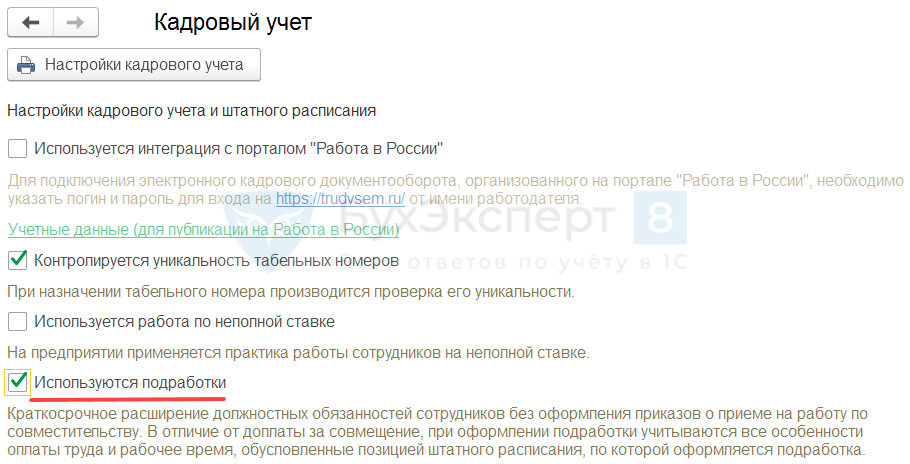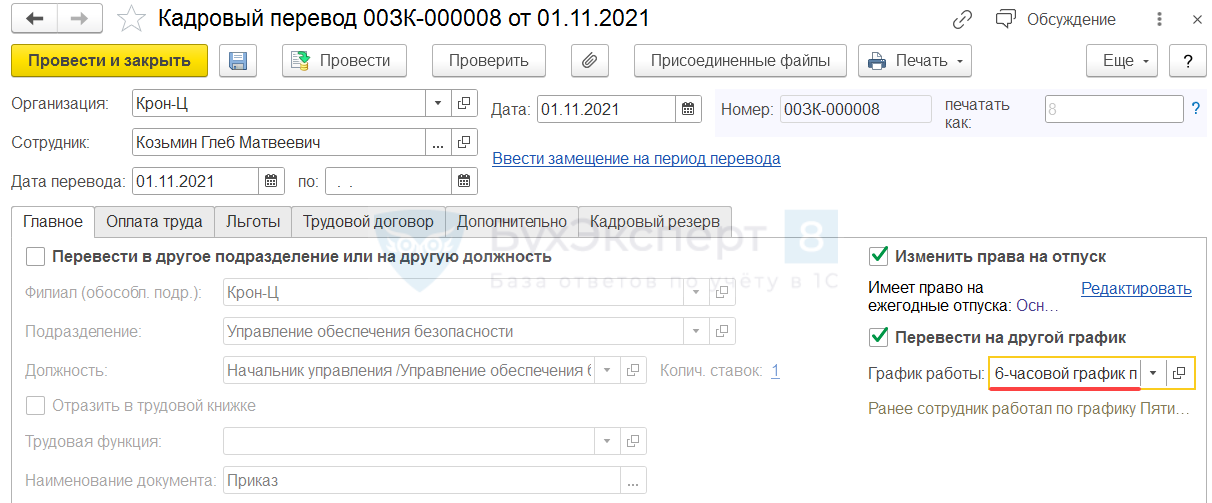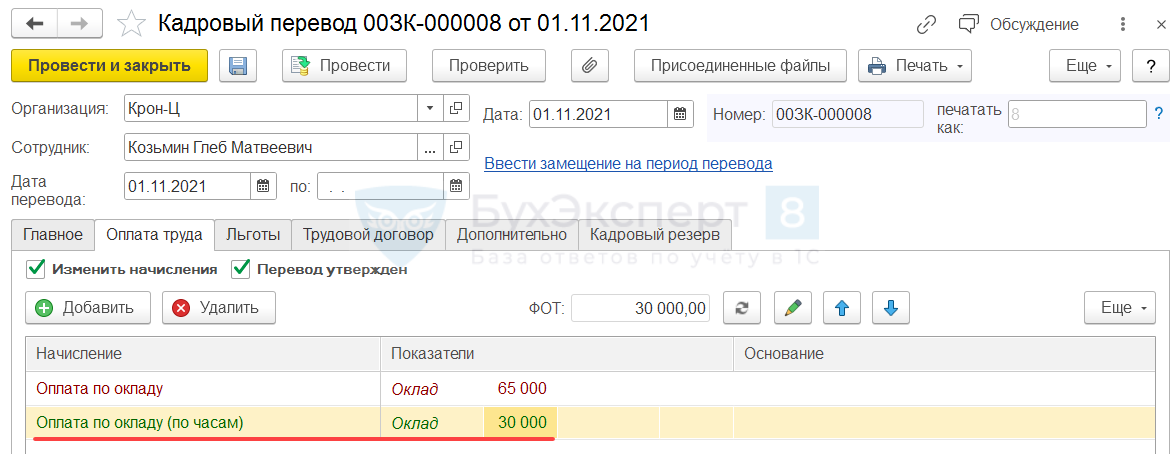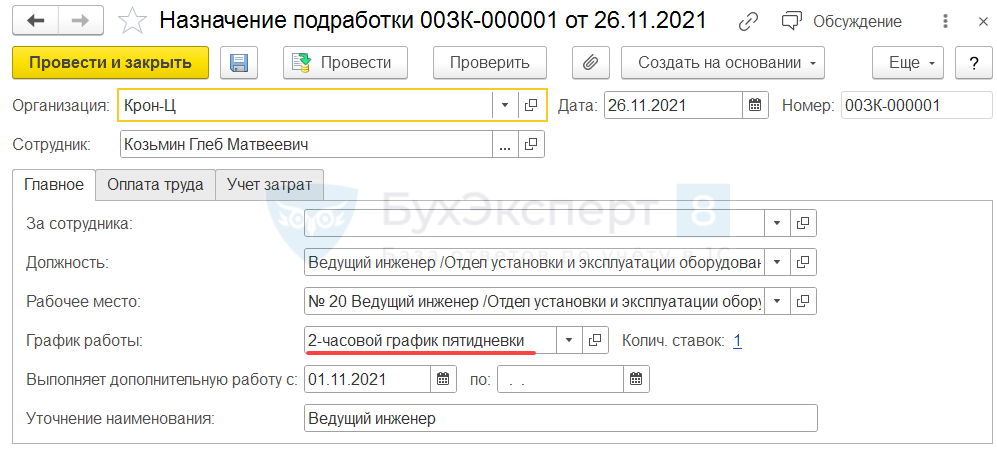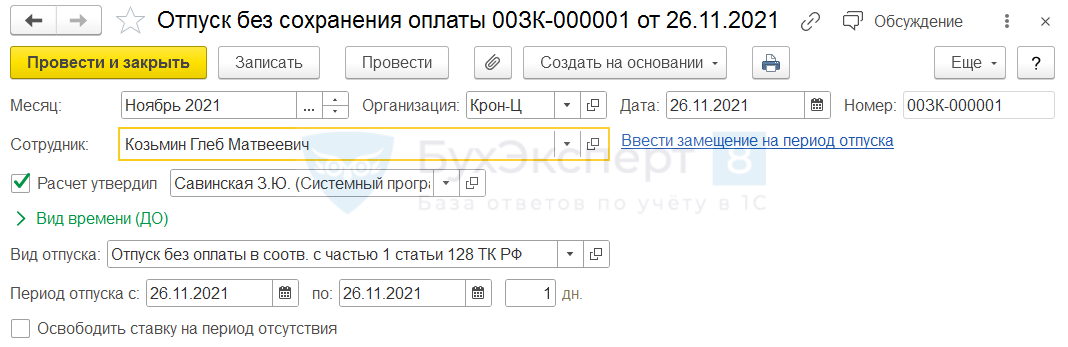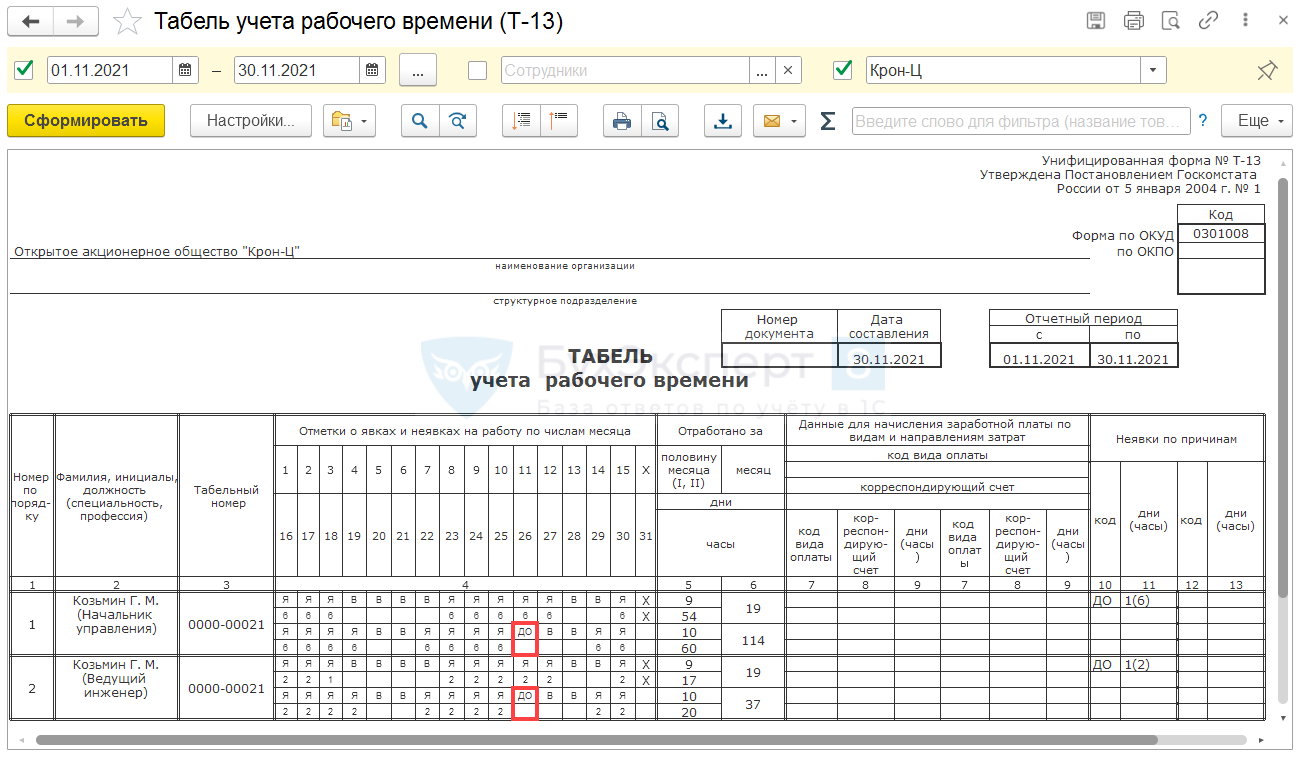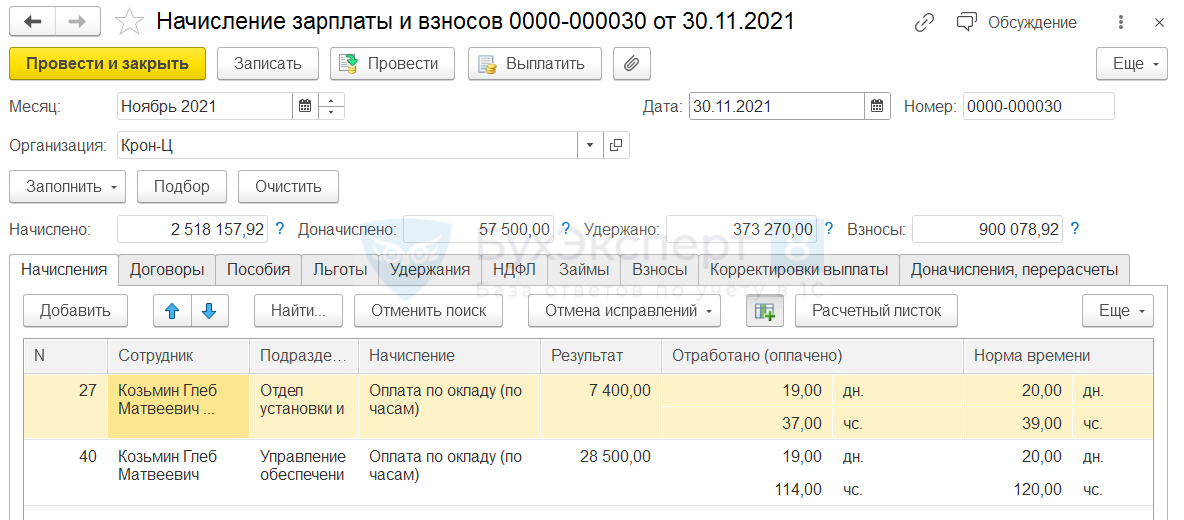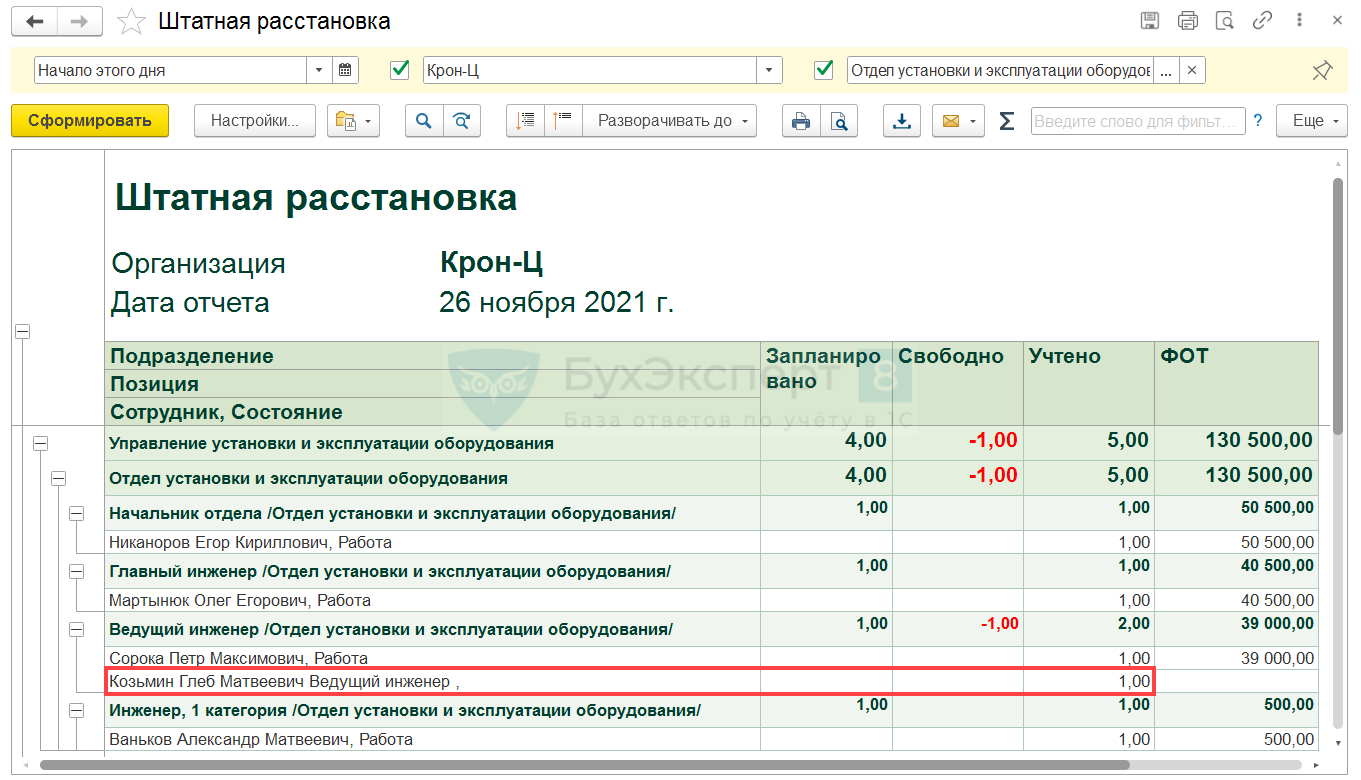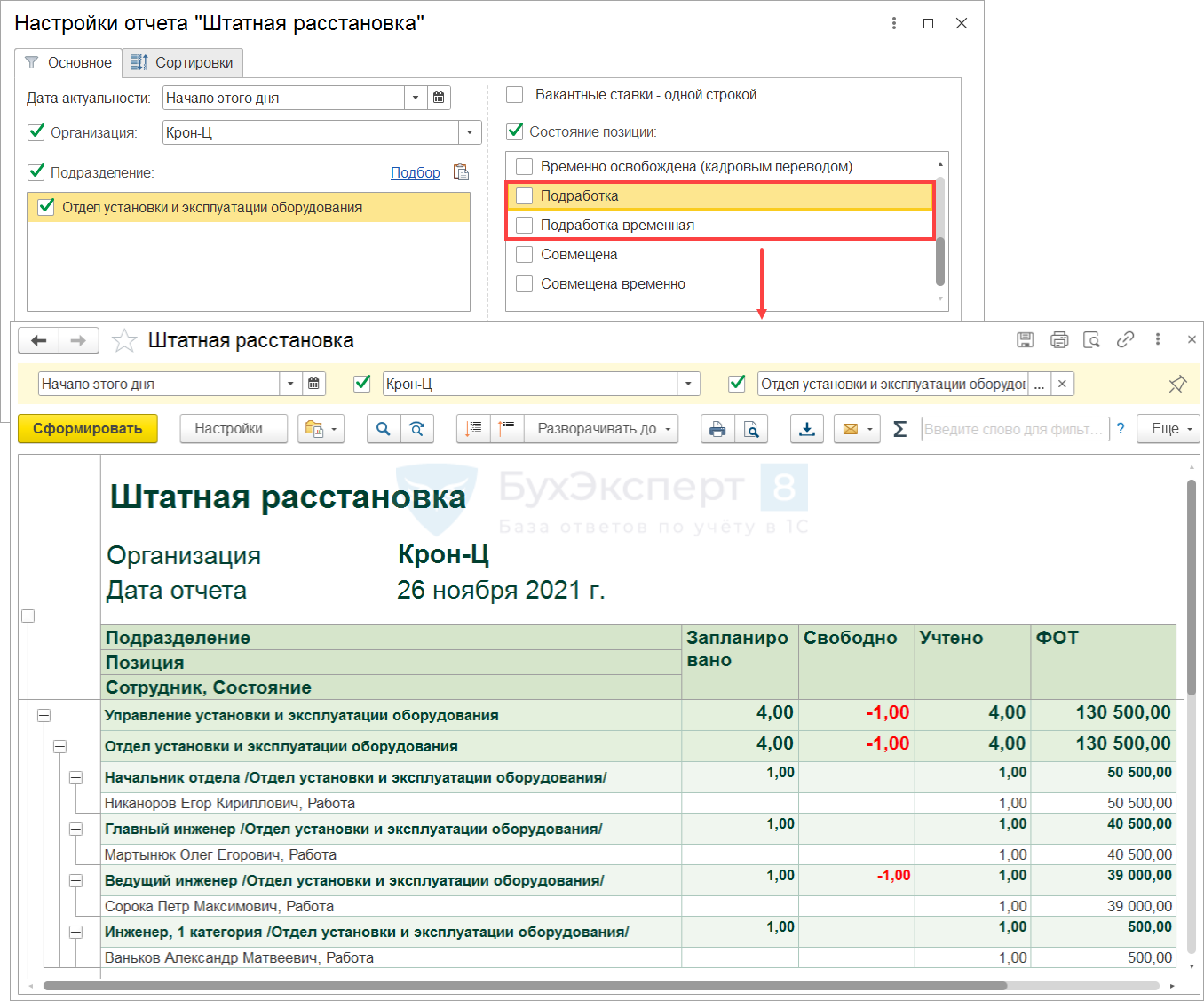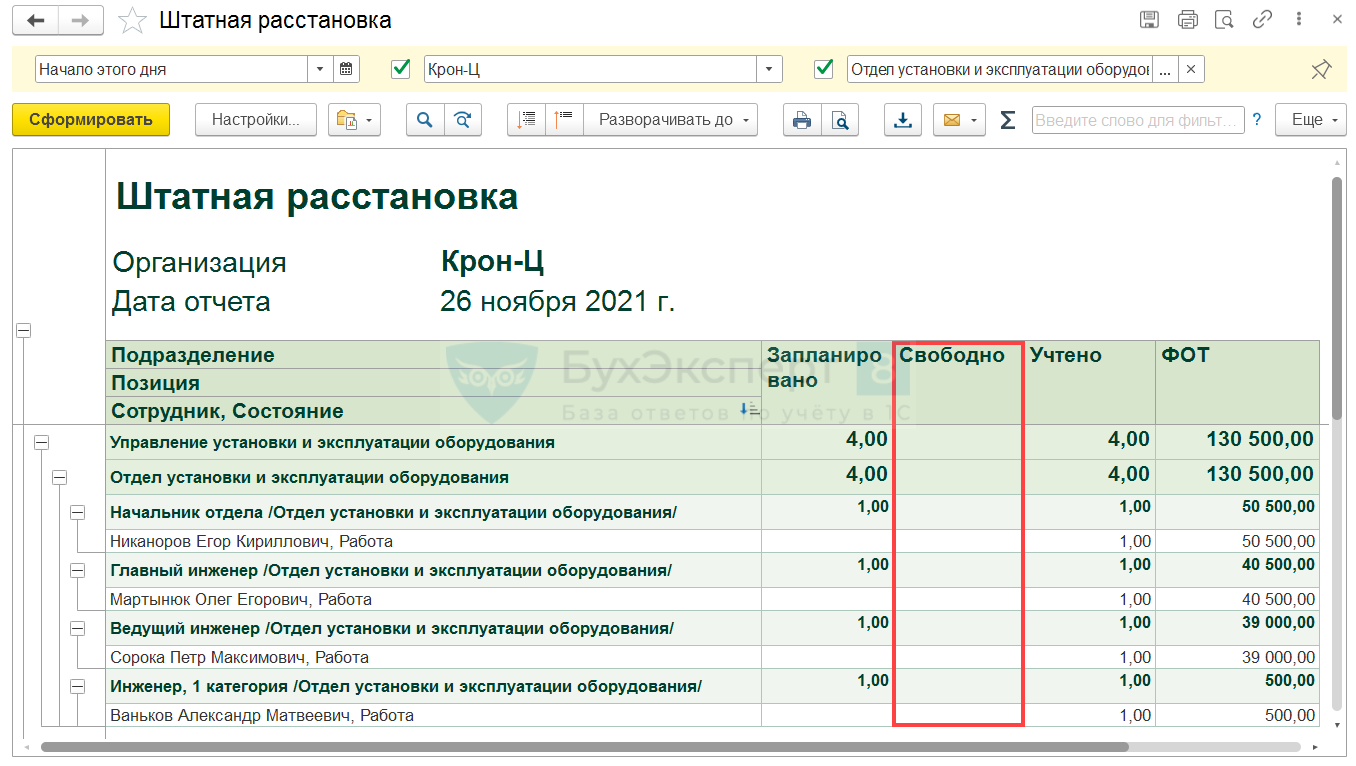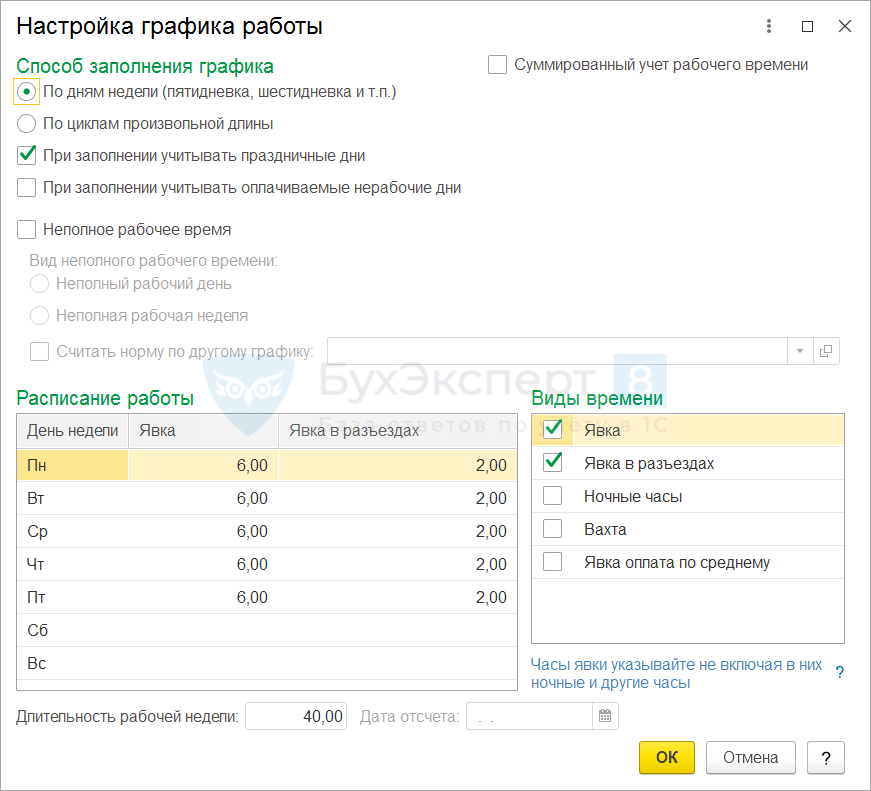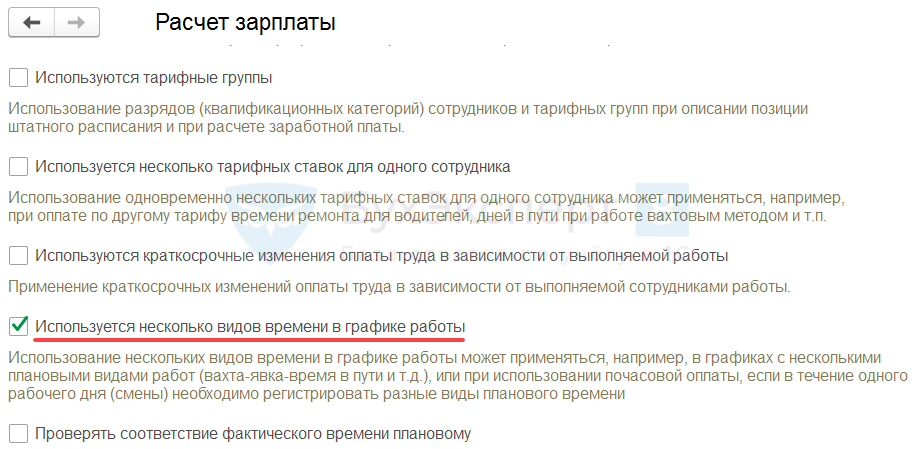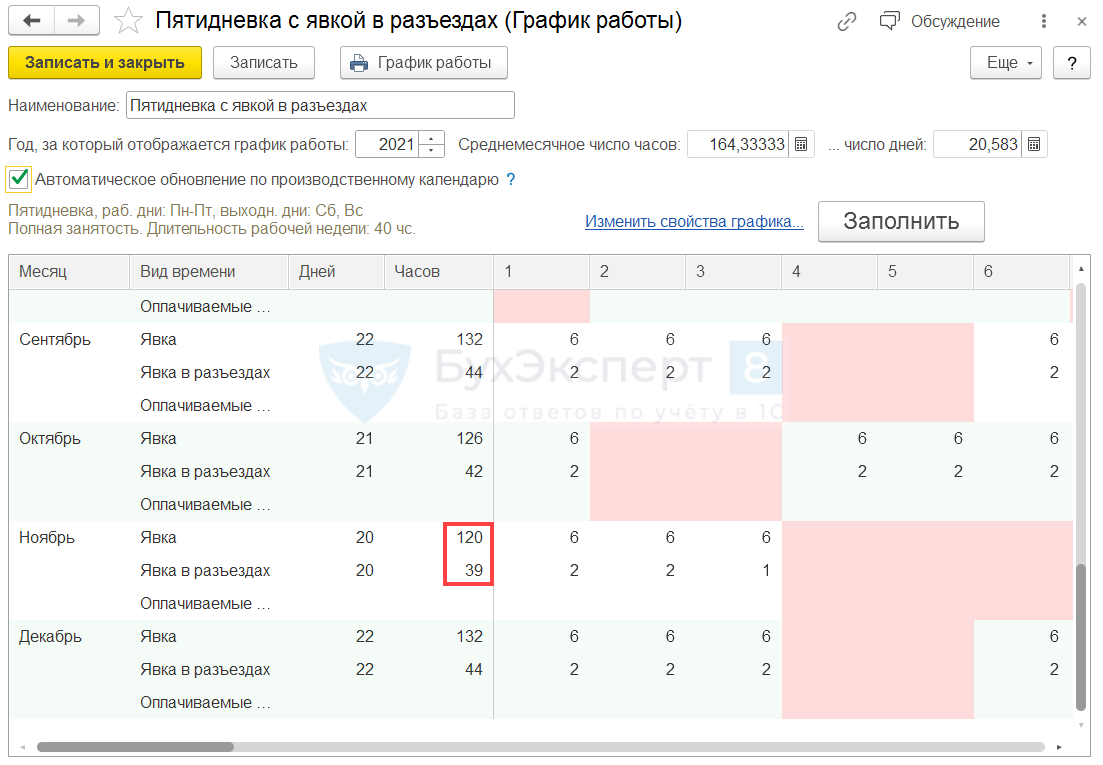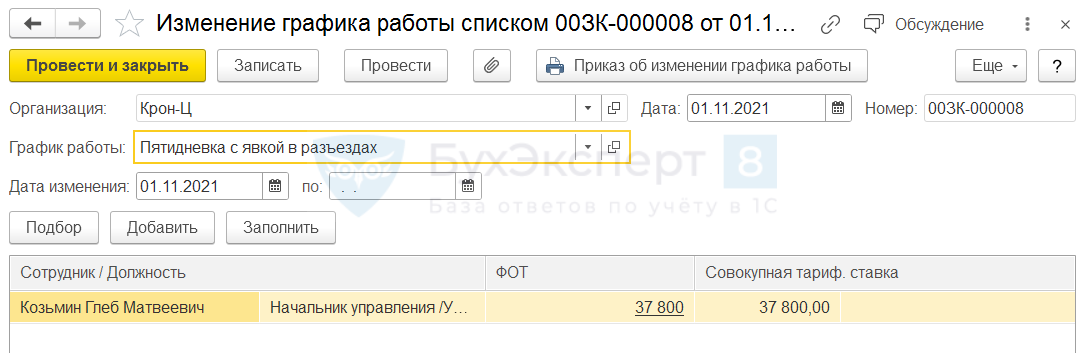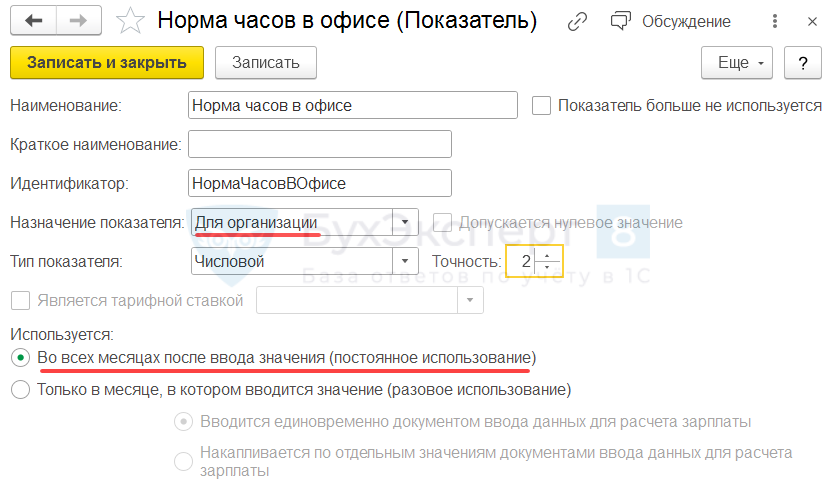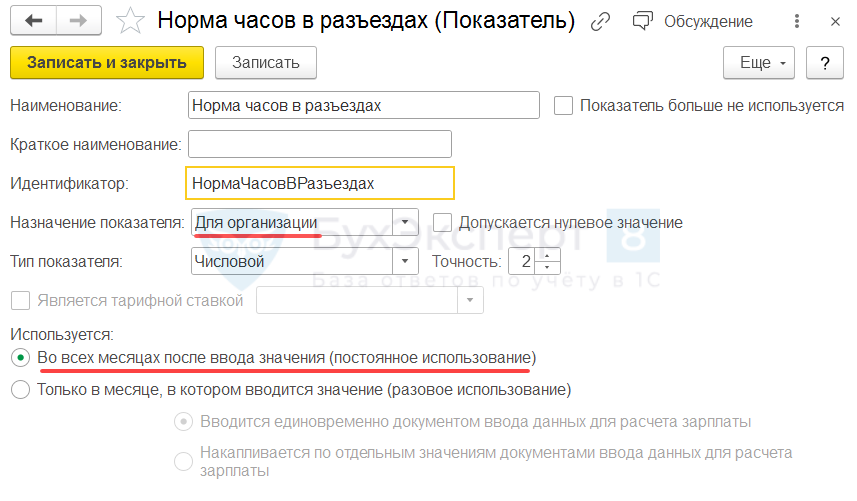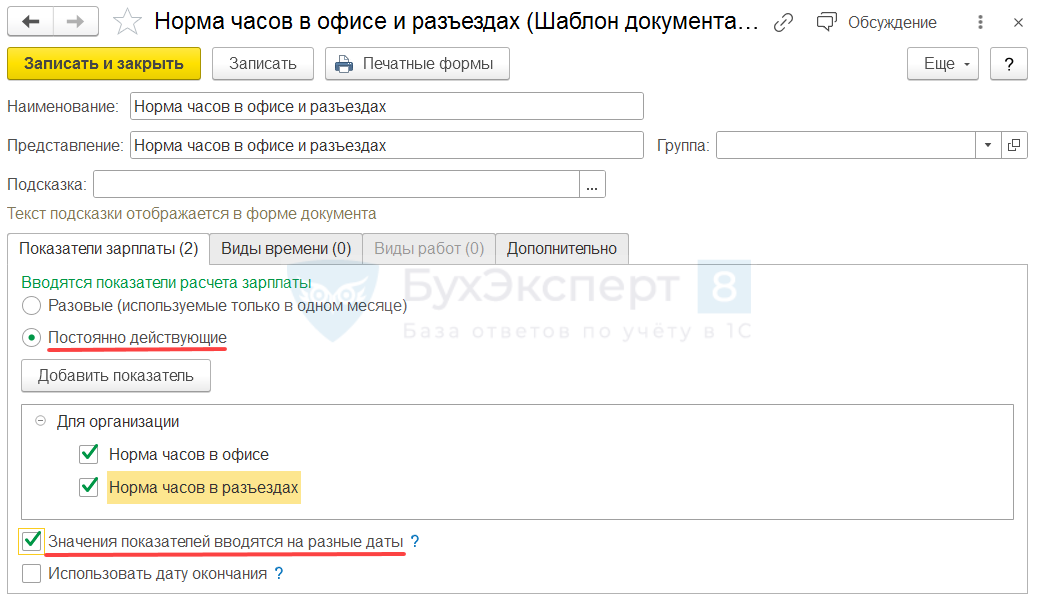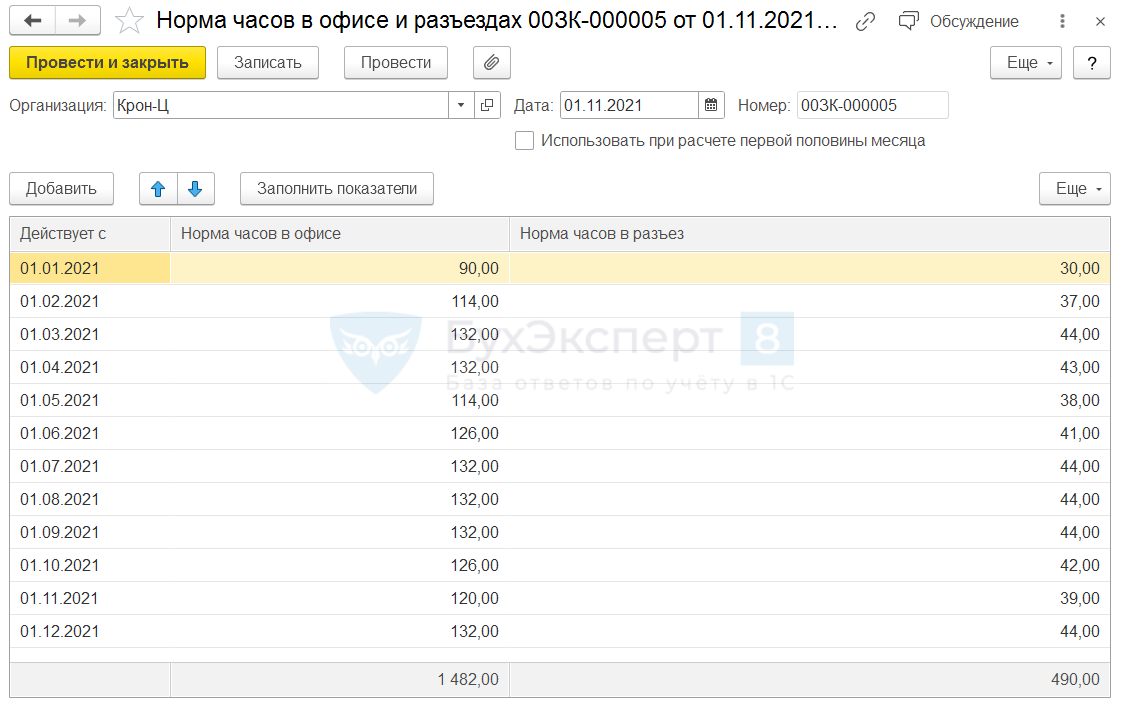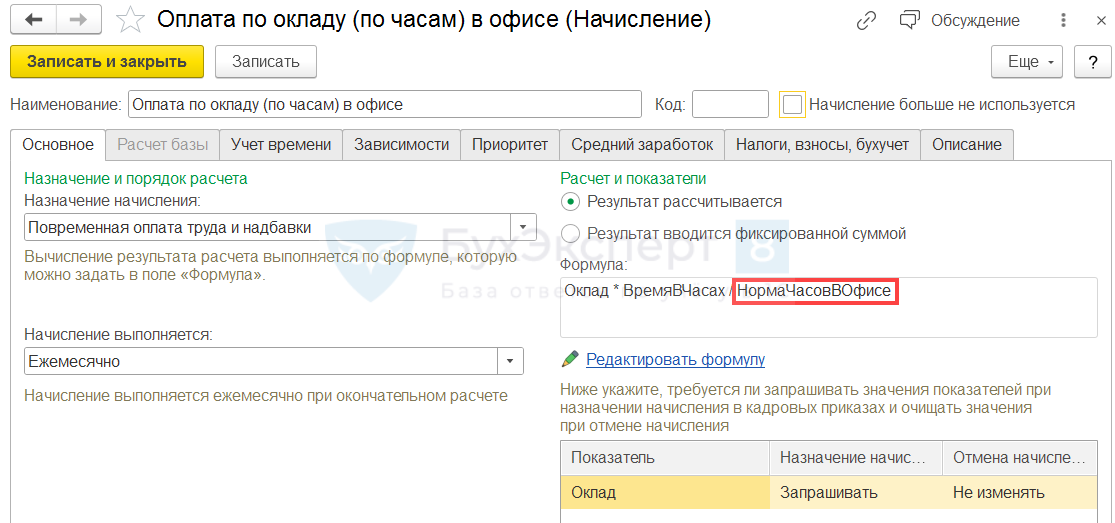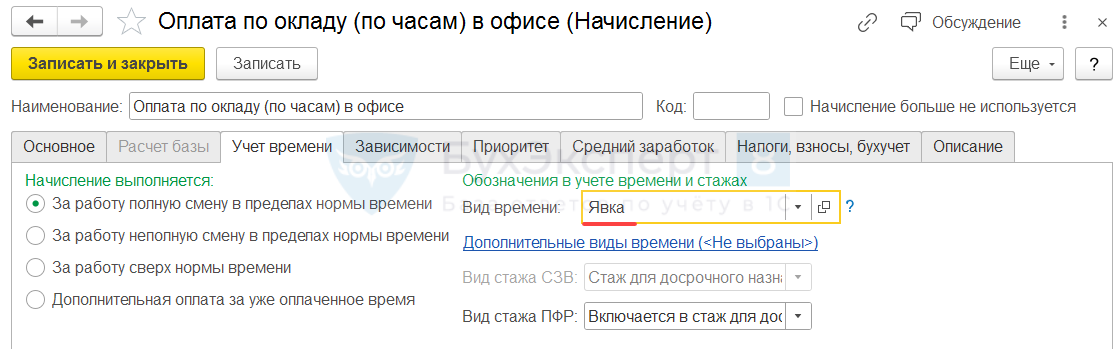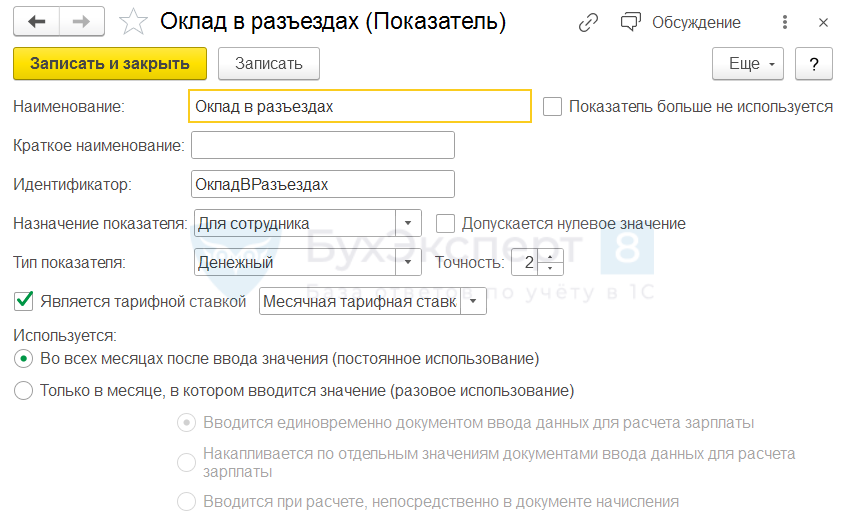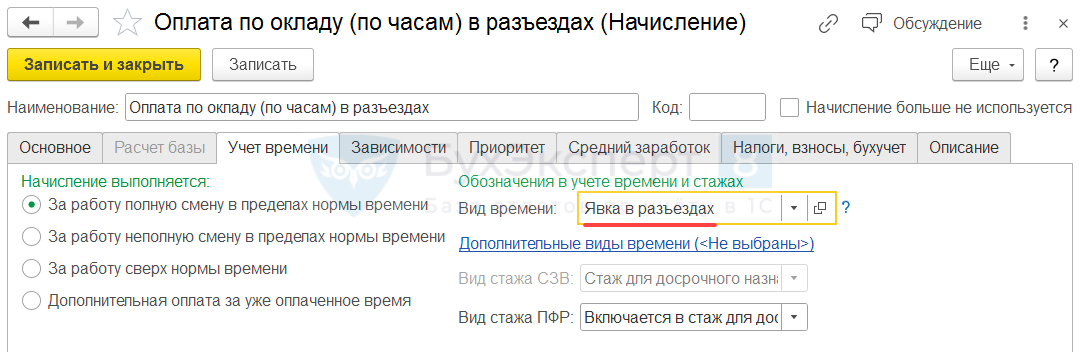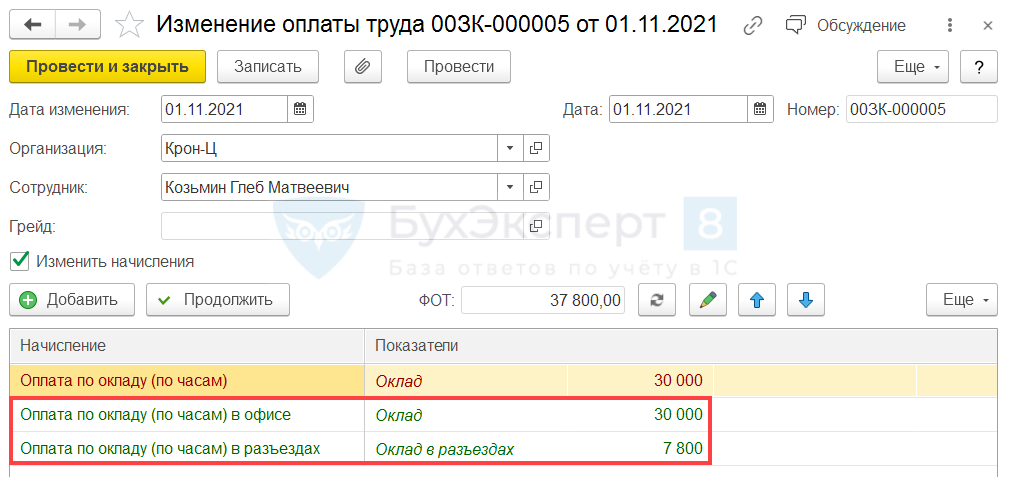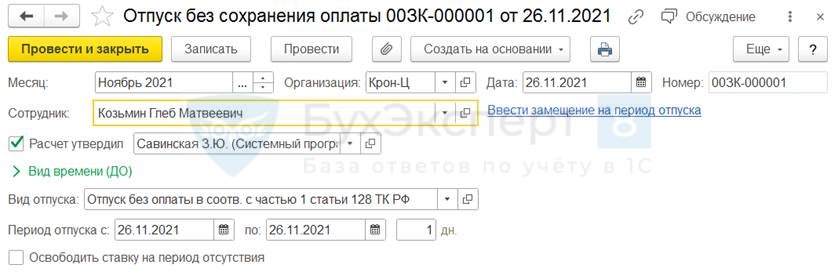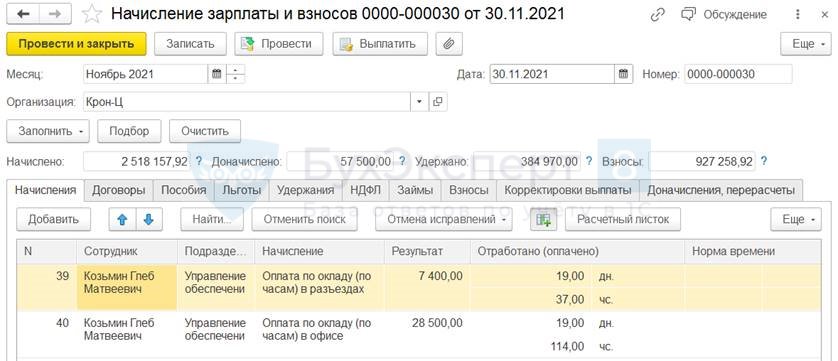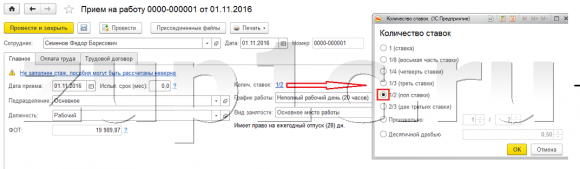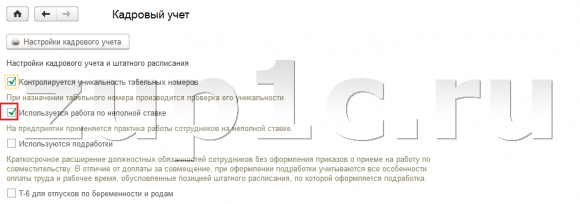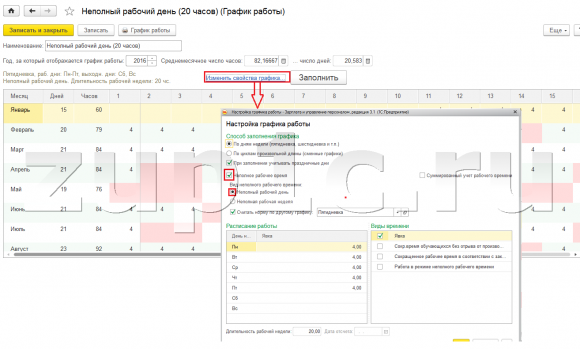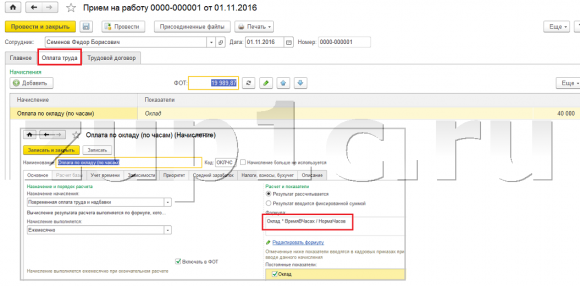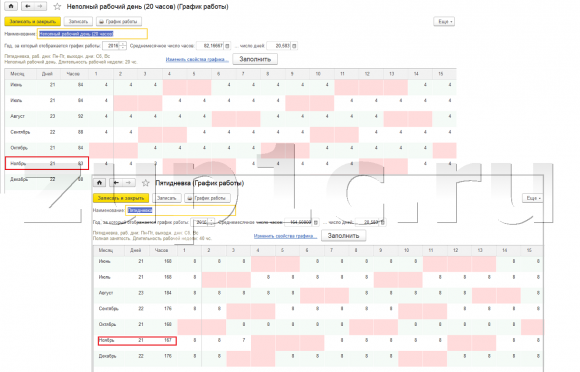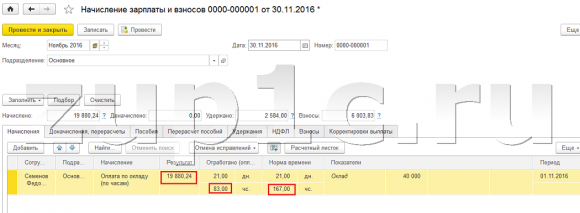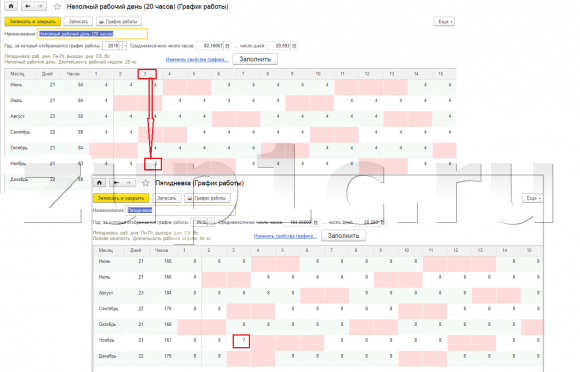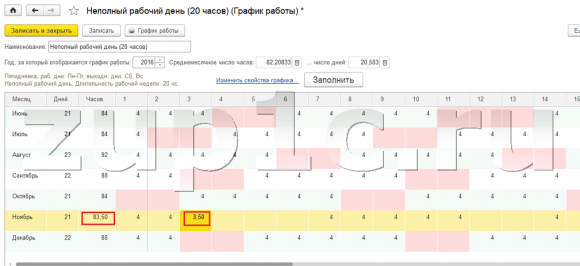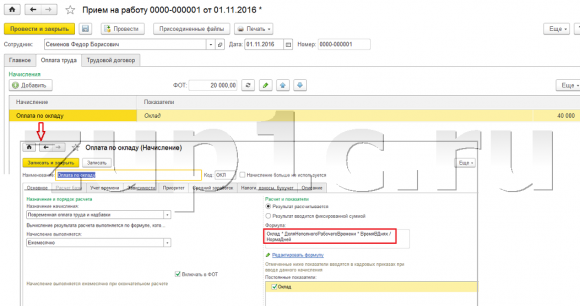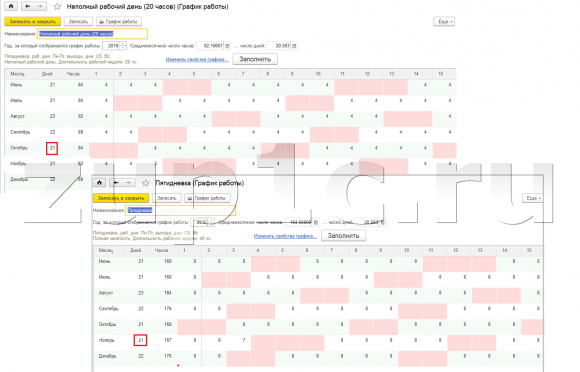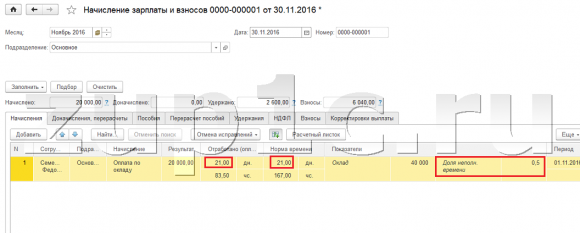Коротко процесс формирования документов по учету заработной платы в типовом решении на платформе 1С:Предприятие – 1С:Зарплата и управление персоналом (1С:ЗУП) – можно скомпоновать из следующих разделов:
- Настройка учета зарплаты;
- Настройка начислений и удержаний. Показатели расчета зарплаты;
- Оформление приема на работу;
- Начисление за первую половину месяца;
- Формированием межрасчетных выплат;
- Настройка среднего заработка;
- Начисление, расчет зарплаты и выплата зарплаты;
- Отражение зарплаты в бухучете 1С.
В нашей статье мы пошагово рассмотрим, какие действия нужно выполнять на каждом этапе каждого раздела.
Настройка учета зарплаты
После установки типового решения 1С:ЗУП лучше всего обратиться к обработке-помощнику Начальная настройка системы, которая позволит установить основные параметры для расчета заработной платы в вашем коммерческом предприятии или в бюджетной организации.
Основные разделы, которые необходимо заполнить пошаговыми настройками:
- Основные сведения об организации (печатаются на отчетах);
- Адреса и телефоны организации (печатаются на отчетах);
- Коды (обязательно для передачи отчетности);
- Фонды (обязательно для отчетности в фонды);
- Электронный документооборот (ЭДО) с сотрудниками;
- Учетная политика и другие настройки.
Помощник позволяет заполнить шаг за шагом каждый раздел настроек 1С:ЗУП, и вы в любой момент можете отказаться от автоматического помощника и сформировать все данные вручную
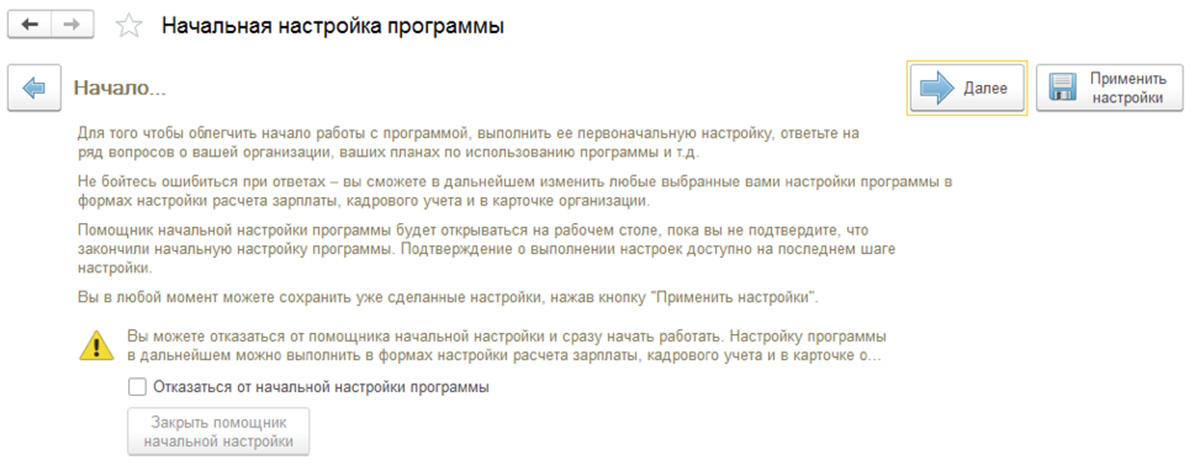
Обработка позволяет ввести начальные сведения об организации, заполнить учетную политику, а также настройки по кадровому учету и расчету зарплаты. На основании введенных данных в помощнике создаются начисления и удержания.
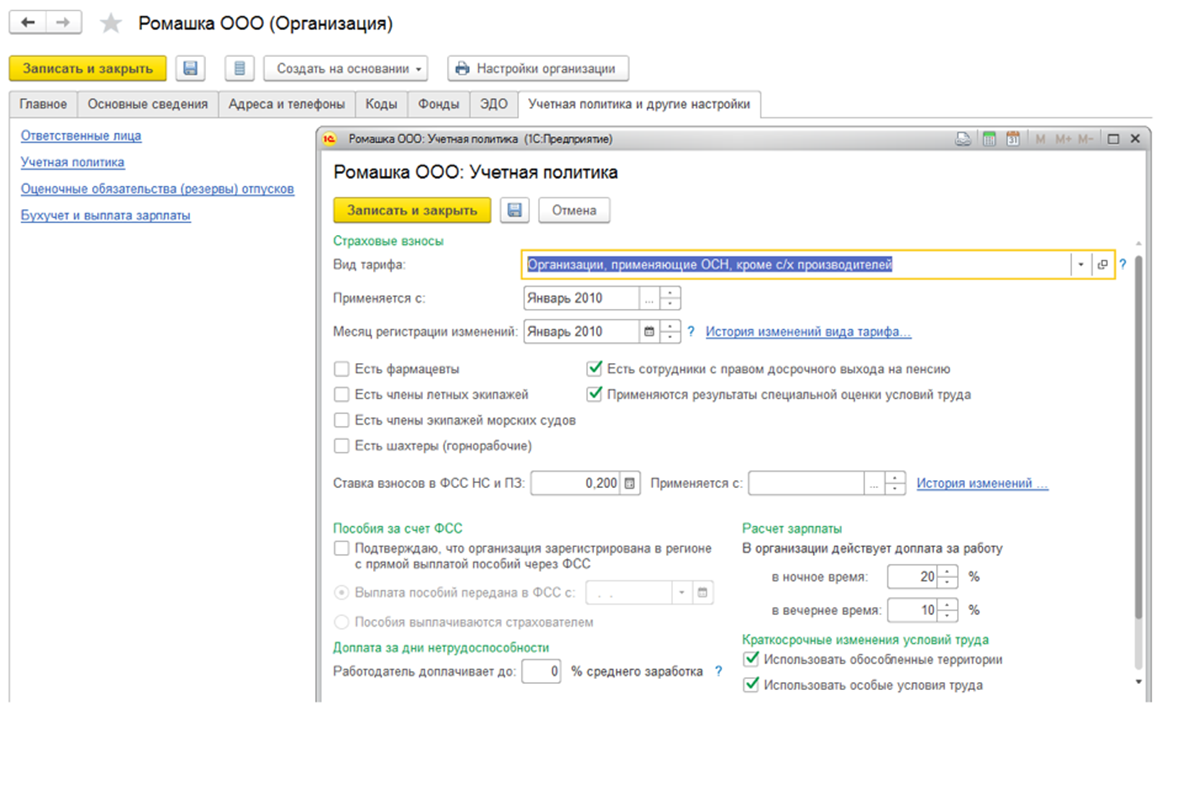
Все введенные настройки по кадровому и расчетному контуру можно просмотреть или исправить в подсистеме «Настройка».

Основные настройки, влияющие на расчет зарплаты:
- Выплачиваются доходы бывшим сотрудникам предприятия. При установке данной настройки в программе будет доступен документ Выплата бывшим сотрудникам, позволяющий регистрировать материальную помощь бывшим сотрудникам, сохраняемый заработок на время трудоустройства и т.д. Зарегистрированные выплаты отражаются в отчете Незарплатные доходы;
- Используется несколько тарифных ставок для одного сотрудника. При установке данной настройки будет доступен блок* «Доп. тарифы, коэффициенты»:
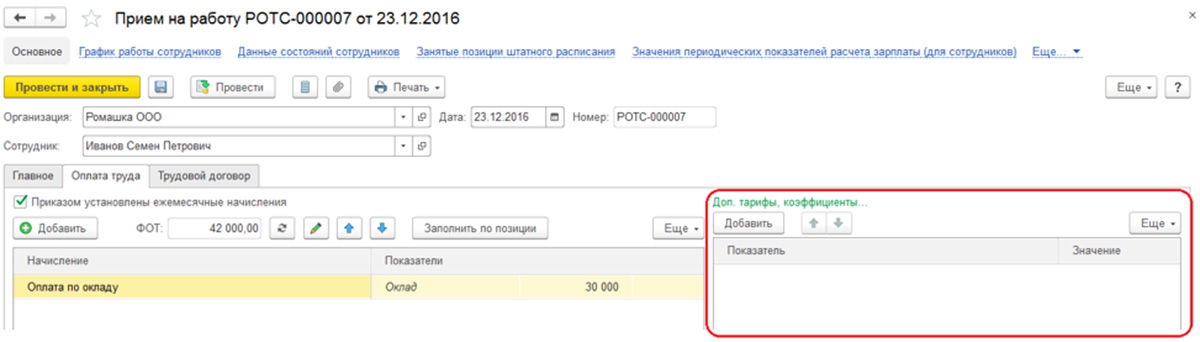
*В блоке можно выбрать показатели расчета зарплаты со способом применения значения – во всех месяцах после ввода значения (постоянное использование) и назначением показателя – для сотрудника. Выбранные показатели будут использоваться во всех начислениях сотрудника, если они указаны в формуле расчета;
Настройка не входит в функционал 1С? Предложим расширение или обработку без вмешательства в код
- Используется несколько видов времени в графике работы. При установке данной настройки в программе, в графиках работы будут доступны пользовательские виды времени, у которых в реквизите Основное Время выбраны предопределенные значения видов времени «Явка», «Вахта», «Ночные часы», «Вечерние часы», «Работа в режиме неполного рабочего времени», «Сокращенное время обучающихся без отрыва от производства», «Сокращенное рабочее время в соответствии с законом»;
- Проверять соответствие фактического времени плановому. Данная настройка не позволит провести документ Табель, если фактическое время в табеле не совпадет с графиком работы или индивидуальным графиком;
- Ограничивать сумму удержаний процентом от заработной платы. Настройка позволит ограничить общий размер удержаний процентом от заработной платы в соответствии со ст. 138 ТК РФ. При указании данного признака в удержаниях становится доступен признак Является взысканием*:
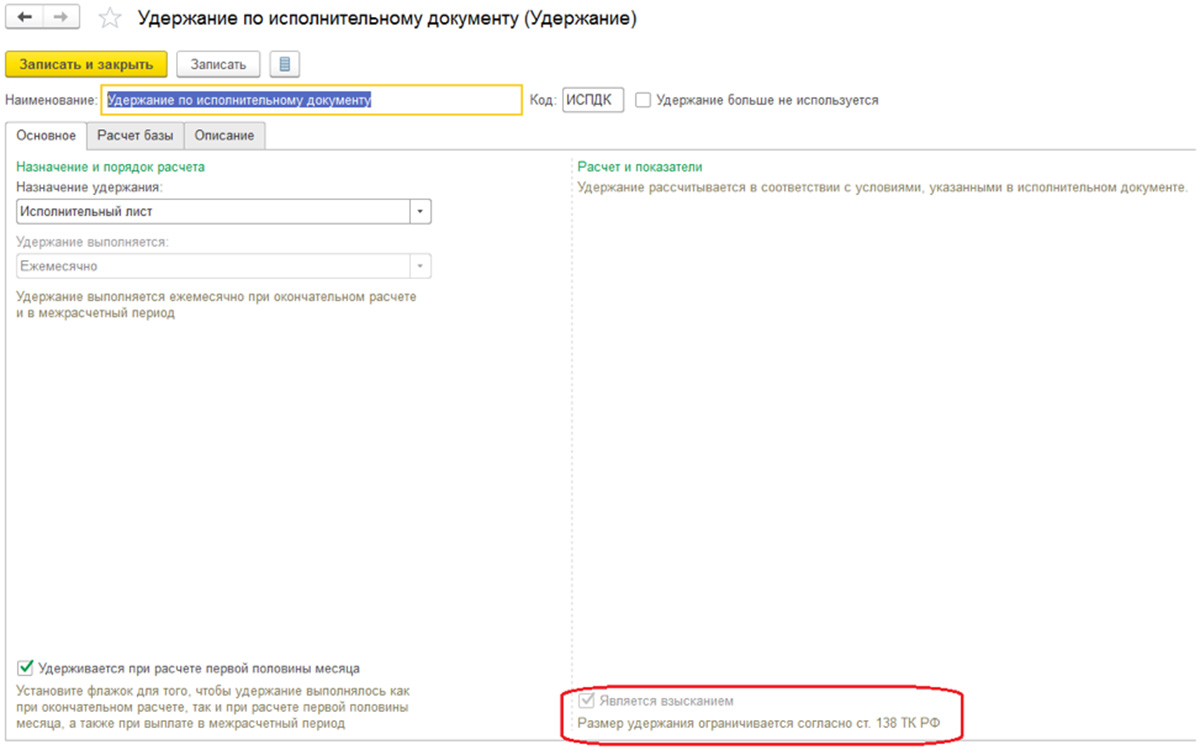
*При установке указанного признака в исполнительном листе можно выбрать очередность взыскания, а контроль сумм удержаний в соответствии с законодательством осуществляется в документе Ограничение взысканий;
- Порядок пересчета тарифной ставки сотрудника в стоимость часа. Настройка позволяет определить алгоритм расчета показателей «СтоимостьДняЧаса», «СтоимостьДня», «СтоимостьЧаса»;
- Показатели, определяющие состав совокупной тарифной ставки. Здесь указывается список показателей, входящих в совокупную тарифную ставку сотрудника. При расчете показателей «СтоимостьДняЧаса», «СтоимостьДня», «СтоимостьЧаса» в тарифной ставке сотрудника будут использоваться выбранные показатели;
- Проверять соответствие начислений и выплат. При включенной настройке при попытке выплатить больше чем начислено, программа выдаст предупреждение и ведомость на выплату зарплаты не проведется;
- Выполнять доначисление и перерасчет зарплаты отдельным документом. При установке данной настройки все перерасчеты будут фиксироваться документом «Доначисление, перерасчеты».
Если у вас возникли сложности с начальной настройкой решения, свяжитесь с нашими специалистами, оказывающими услуги по сопровождению и реализующими доработки программ 1С, мы с радостью вам поможем!
Настройка начислений и удержаний. Показатели расчета зарплаты
В меню Настройка, подменю Расчет заработной платы по гиперссылке Настройка состава начислений и удержаний вводятся все начисления и удержания, которые используются на предприятии.
Здесь следует обратить внимание, что нужно заполнить несколько разделов, например:
- Почасовая зарплата;
- Отпуска;
- Учет отсутствий;
- Материальная помощь;
- Прочие начисления;
- Удержания.
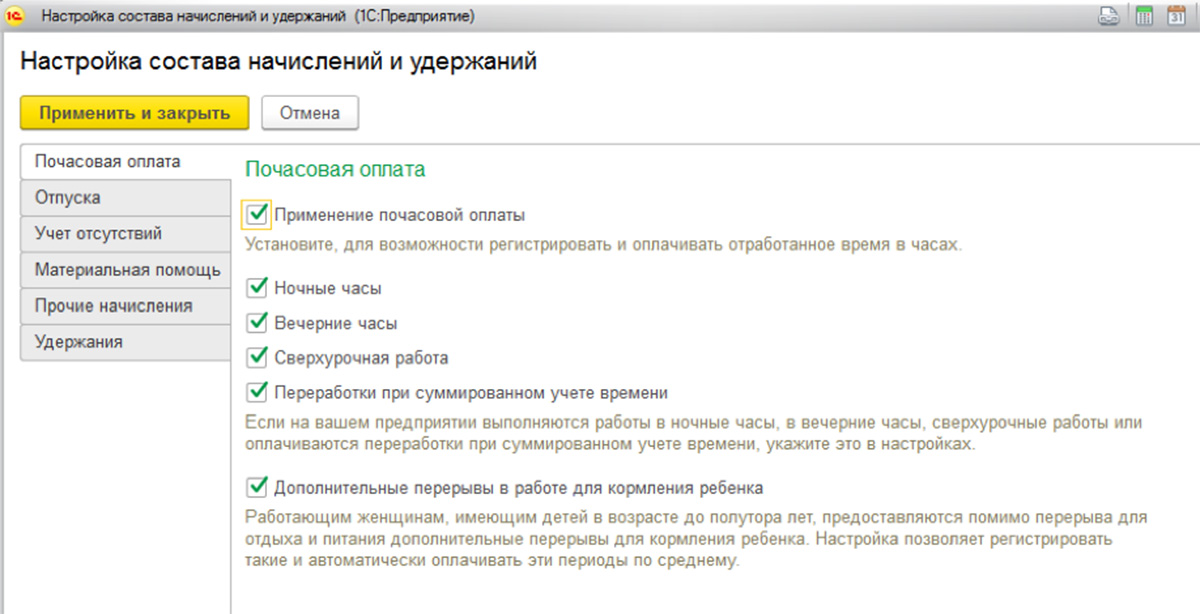
Согласно выбранным настройкам, в программе создаются виды расчета, а также показатели расчета зарплаты, используемые в формулах вновь созданных начислений и удержаний.
Настроить новое начисление или удержание можно в специальном разделе меню по адресу Настройка — Начисления — Удержания.
Рассмотрим пример создания нового начисления.
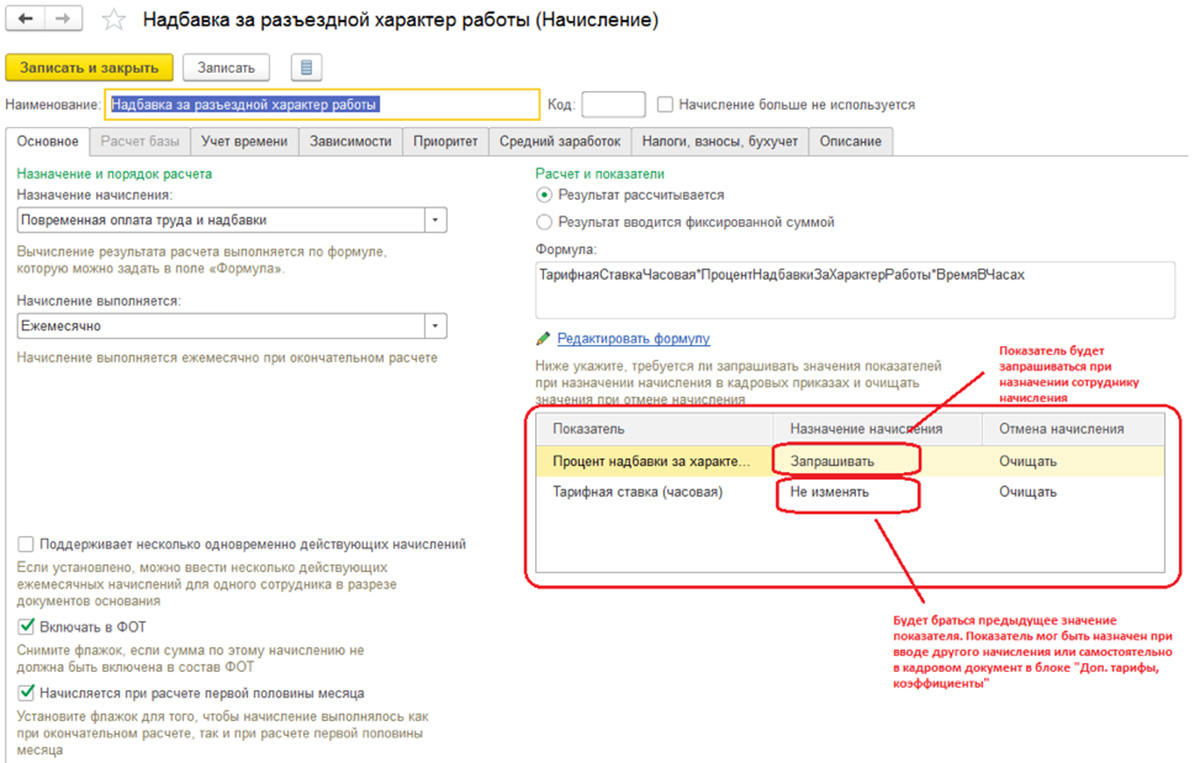
На вкладке Основное заполняется:
- Назначение начисления позволяет автоматически заполнить некоторые реквизиты начисления. Например, при выборе назначения Оплата отпуска начисление будет выполняться документом Отпуск, код дохода НДФЛ – 2012, вкладка Средний заработок будет заблокирована;
- Способ выполнения. Заполнение доступно для определенных назначений начисления, например, при выборе назначения Повременная оплата труда и надбавки. Доступны следующие значения:
- Ежемесячно;
- По отдельному документу. Доступен выбор документов – разовое начисление или премия;
- В перечисленных месяцах;
- Только если введено значение показателя;
- Только если введен вид учета времени;
- Только если время приходится на праздничные дни;
- Поддерживает несколько одновременно действующих начислений. При установке данного признака система позволит ввести несколько видов начислений в одном месяце в разрезе документов оснований;
- Включать в ФОТ. При установке данное начисление будет включаться в фонд оплаты труда;
- Начисляется при расчете первой половины месяца. При установке данного признака вид расчета будет начисляться при расчете аванса документом Начисление за первую половину месяца;
- В блоке Постоянные показатели необходимо указать, по каким постоянным показателям необходимо запрашивать ввод значения показателя, а по каким – очищать значение при отмене начисления.
В формуле начисления нужно прописать: ТарифнаяСтавкаЧасова * ПроцентНадбавкиЗаХарактерРаботы * ВремяВЧасах

Настройка любых 1С по РФ
Быстро отвечаем — от 5 мин., настраиваем — от 30 мин. До 1 года на гарантии. Акции для новых клиентов!

На вкладке Учет времени указывается вид начисления:
- За работу полную смену в пределах нормы времени. Вид расчета будет фиксировать отработанное время. Устанавливается для основного целодневного планового начисления сотрудника;
- За работу неполную смену в пределах нормы времени. Вид расчета будет фиксировать отработанное время. Устанавливается для внутрисменного начисления;
- За работу сверх нормы времени. Например, устанавливается для начисления, оплачивающего работу в праздничный день;
- Дополнительная оплата за уже оплаченное время. Устанавливается для премий, надбавок, доплат и т.д.;
- Полные сменыНеполные смены. Устанавливается для начислений, являющихся отклонениями от графика работы сотрудника. Например, отпуска, командировки и т.д.
Указываем вид времени, который учитывается в показателях «ВремяВДняхЧасах», «ВремяВДнях», «ВремяВЧасах».
В примере указываем «Рабочее время» – предопределенный вид времени, который включает в себя все виды времени с установленным признаком Рабочее время.
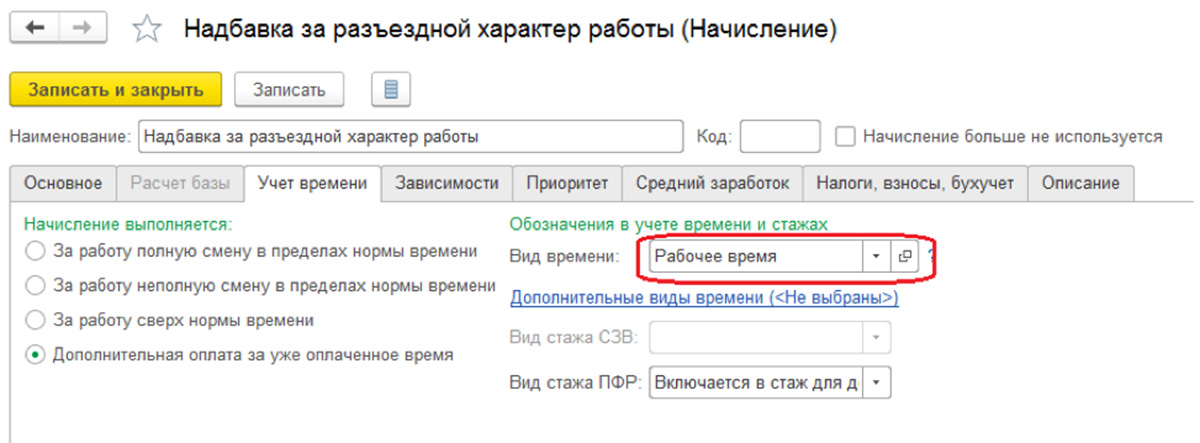
На вкладке Зависимости указываются начисления и удержания, в расчетную базу которых входит данное начисление. На вкладке Приоритет указываются вытесняющие начисления. На вкладках Средний заработок и Налоги, взносы, бухучета настраивается порядок учета и налогообложения.
Создадим показатель «ПроцентНадбавкиЗаХарактерРаботы».
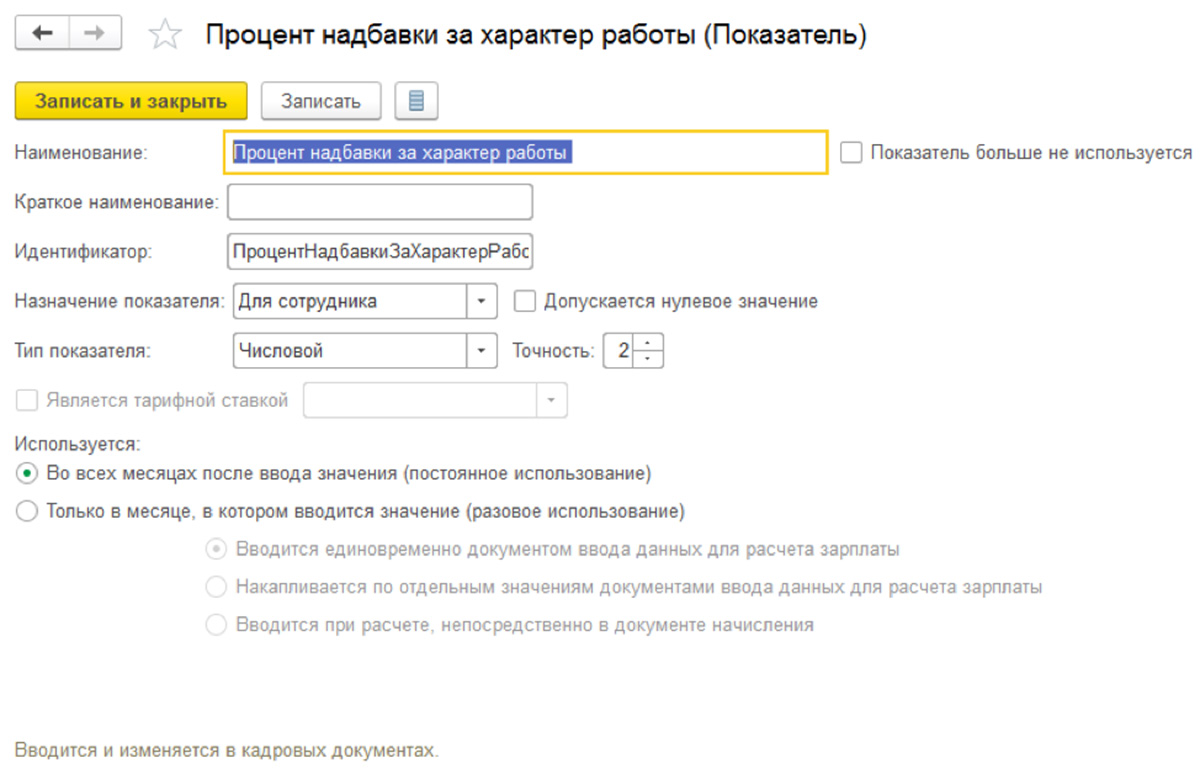
Назначение показателя может быть для сотрудника, подразделения, организации. Может быть периодическим, разовым или оперативным.
Периодические показатели вводятся в кадровых документах, разовые – в Данных для расчета зарплаты на месяц. Оперативный показатель может быть введен документами Данные для расчета зарплаты в течение месяца, итоговое значение накапливается.
Оформление приема на работу в 1С ЗУП
Процесс оформления на работу нового сотрудника или сотрудников достаточно простой. Существует документ, который позволяет принять на работу конкретного сотрудника или даже целый список сотрудников.
Для оформления приема одного сотрудника на работу необходимо создать карточку сотрудника, ввести документ Прием на работу. Для приема на работу нескольких сотрудников нужно ввести документ Прием на работу списком.
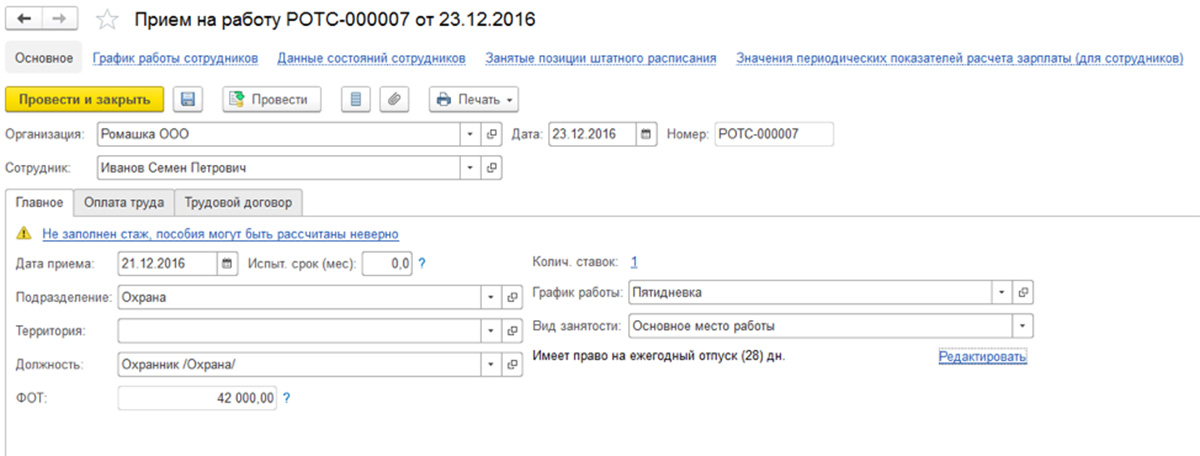
На вкладке Главное документа Прием на работу указываем дату приема в формате ДД.ММ.ГГГГ, количество ставок, график, должность, подразделение и территорию, если в учетной политике настроено ведение учета в разрезе территорий.
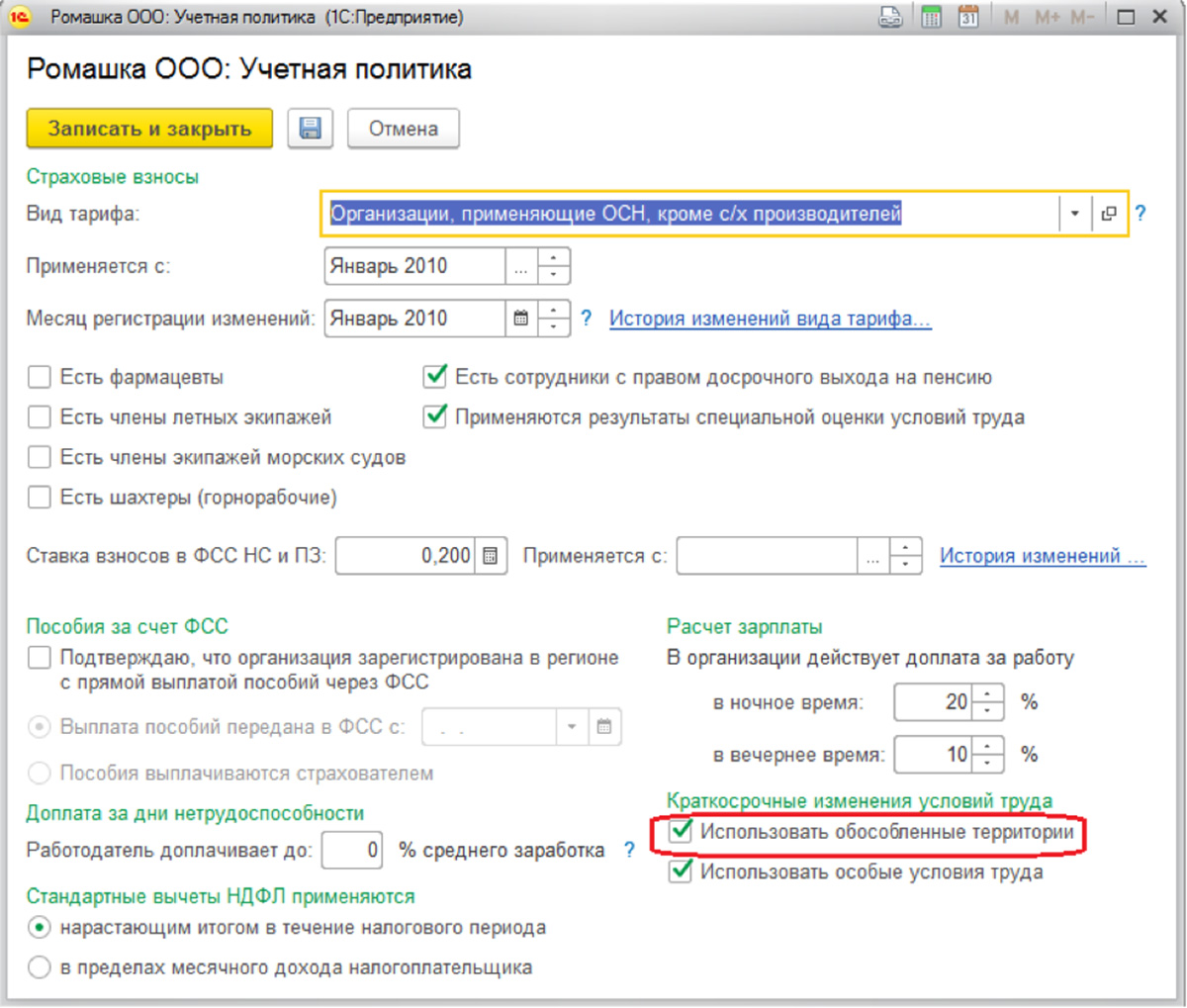
На вкладке Оплата труда выбираем плановые начисления сотруднику, устанавливаем порядок расчета аванса и порядок пересчета тарифной ставки сотрудника в показатели «СтоимостьДняЧаса», «СтоимостьДня», «СтоимостьЧаса» при расчете сверхурочных, праздничных и т.д.
Если в программе был перенос данных из предыдущих версий программ, то указанные выше сведения заполняются автоматически при переносе в документе Начальная штатная расстановка.
Начисление за первую половину месяца
В программе предусмотрены следующие варианты расчета аванса:
- Фиксированной суммой;
- Процентом от тарифа;
- Расчетом за первую половину месяца.
Порядок расчета и выплаты аванса указывается в кадровых документах Прием на работу, Кадровый перевод, Изменение оплаты труда. Для установки способа расчета аванса списку сотрудников необходимо использовать документ Изменение аванса.
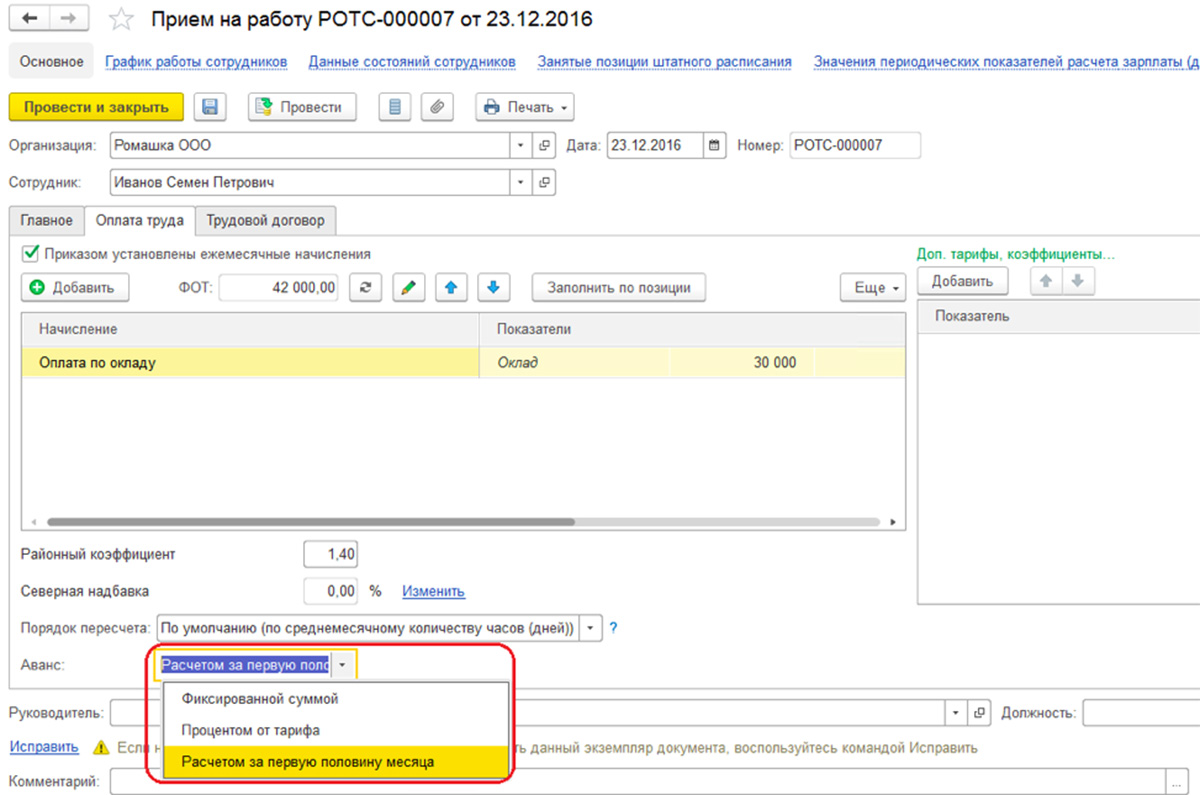
Способы выплаты аванса «фиксированной суммой» и «процентом от тарифа» не требуют дополнительного расчета и ввода документов. Выплата происходит непосредственно в документе на выплату зарплаты с характером выплаты «Аванс». Способ расчета «процентом от тарифа» рассчитывается процентом от ФОТ, т.е. в расчет берутся все плановые начисления сотрудника, входящие в состав ФОТ.
Способ выплаты аванса «расчетом за первую половину месяца» подразумевает ввод документа Начисление за первую половину месяца. В документ попадают начисления сотрудника, в настройках которых установлен признак Начисляется при расчете первой половины месяца.
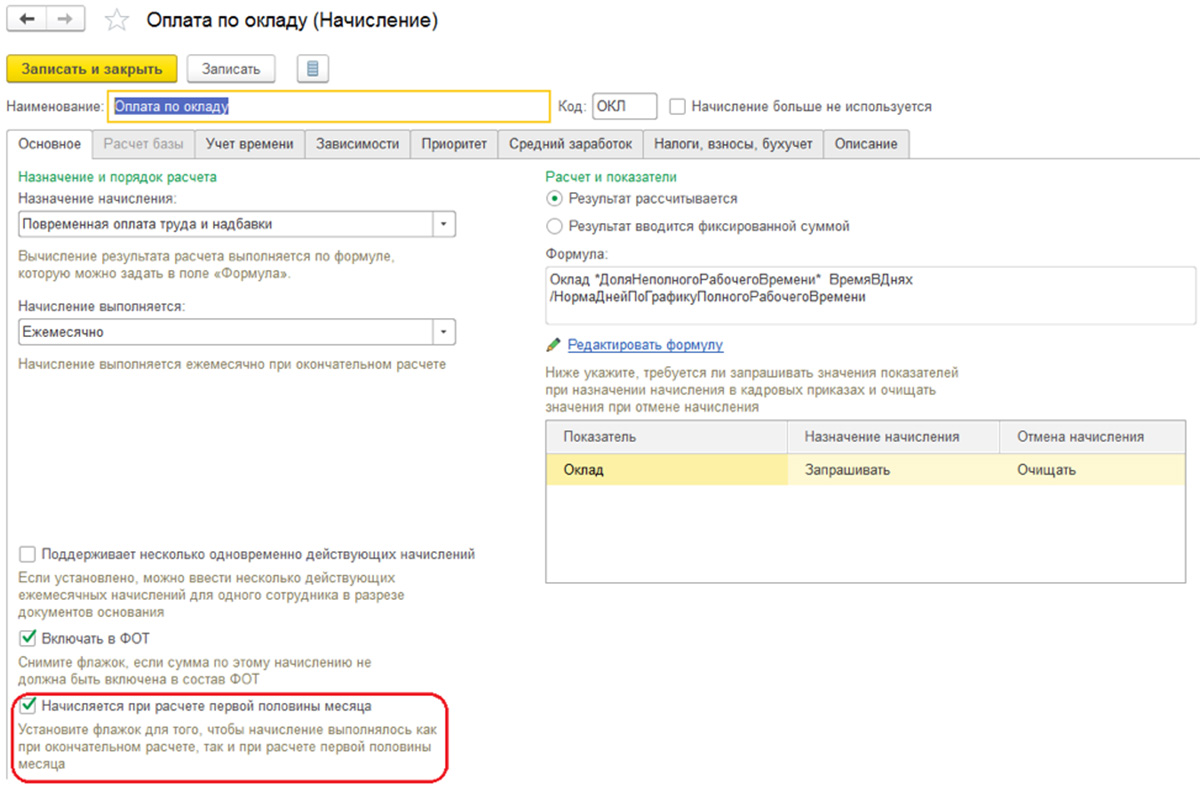
Выплачивать зарплату за первую половину месяца необходимо документом Ведомость в банк с описанием характера выплаты «Аванс».
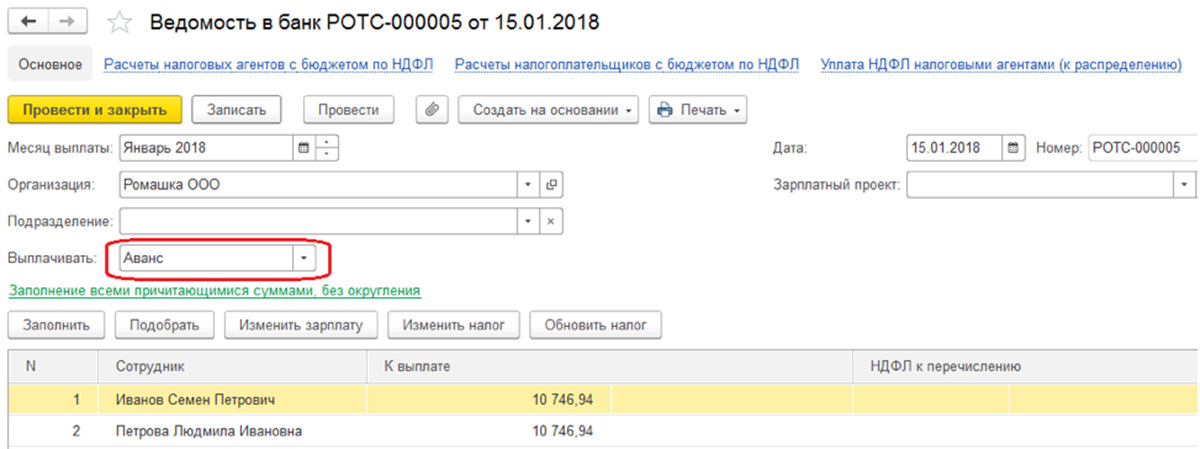
Для просмотра результатов начисления и выплаты аванса необходимо использовать отчеты Расчетная ведомость Т-51 (за первую половину месяца), Расчетный листок за первую половину месяца меню Зарплата/Отчеты по зарплате.
Базовая настройка 1С, форм отчетов/документов, обменов данными, расширений, торг. оборудования и пр.
Формирование межрасчетных выплат
К межрасчетным выплатам относятся выплаты по таким расчетам, как расчет отпускных, больничных и других отклонений от графика работы сотрудника.
Собственно говоря, название «Межрасчетные» происходит от того, что расчеты по данным выплаты формируются между официальными периодами расчетов, принятыми на предприятии и выплачиваются в соответствии со сроками, которые указаны в Трудовом законодательстве РФ.
Рассмотрим на примере начисление пособия по временной нетрудоспособности, которое производится типовым документом Больничный лист:
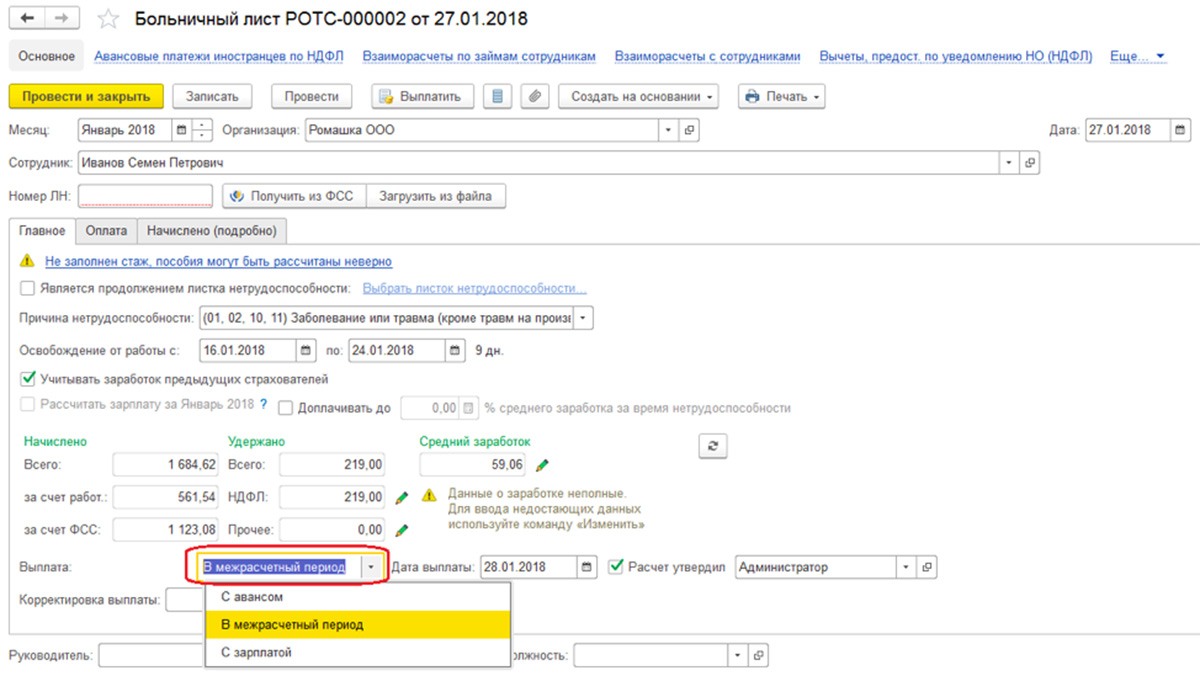
Система позволяет выплатить пособие вместе:
- С авансом. При выборе данного способа пособие будет выплачено в ведомости с характером выплаты «Аванс»;
- В межрасчетный период. При выборе данного способа выплаты система позволит создать документ на выплату на основании введенного документа Больничный лист;
- С зарплатой. При выборе данного способа пособие будет выплачено в ведомости с характером выплаты «Зарплата за месяц».
В поле Выплата нужно указать, что выплата производится в межрасчетный период. При нажатии на кнопку Выплатить автоматически создается документ Ведомость в банк с описанием характера выплаты «Больничные листы».

Настройка среднего заработка в 1С ЗУП
Чтобы правильно были рассчитаны межрасчетные выплаты, необходимы данные о среднем заработке. Типовое решение «1С:Зарплата и управление персоналом» рассчитывает средний заработок автоматически, однако данные расчета можно проверить и исправить.
В любом документе межрасчетных выплат есть кнопка Настройка расчета среднего заработка в ЗУП или коррекции среднего заработка.
При нажатии на кнопку открывается форма расчета среднего заработка, в которой вы можете использовать для расчета стандартный период или задать период, выбрав его самостоятельно:
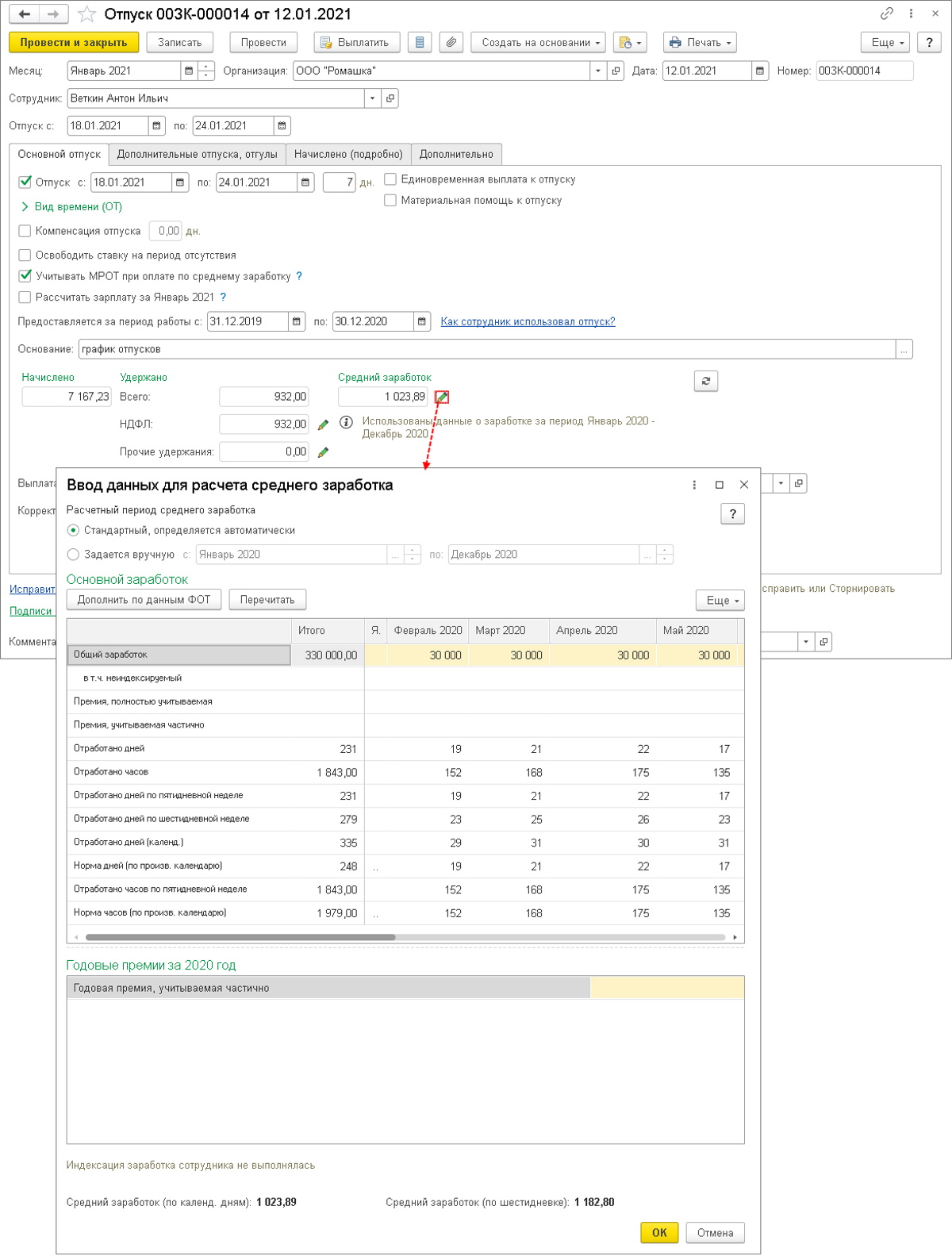
Доработка 1С без вмешательства в конфигурацию. Обеспечим оптимальную стоимость владения 1С
Начисление, расчет зарплаты и выплата зарплаты
Зарплата в 1С:ЗУП 8.3 рассчитывается в документе Начисление зарплаты и взносов.
По кнопке Подробно в табличной части «Начисления» документа Начисление зарплаты и взносов можно просмотреть показатели, на основании которых рассчитано то или иное начисление.
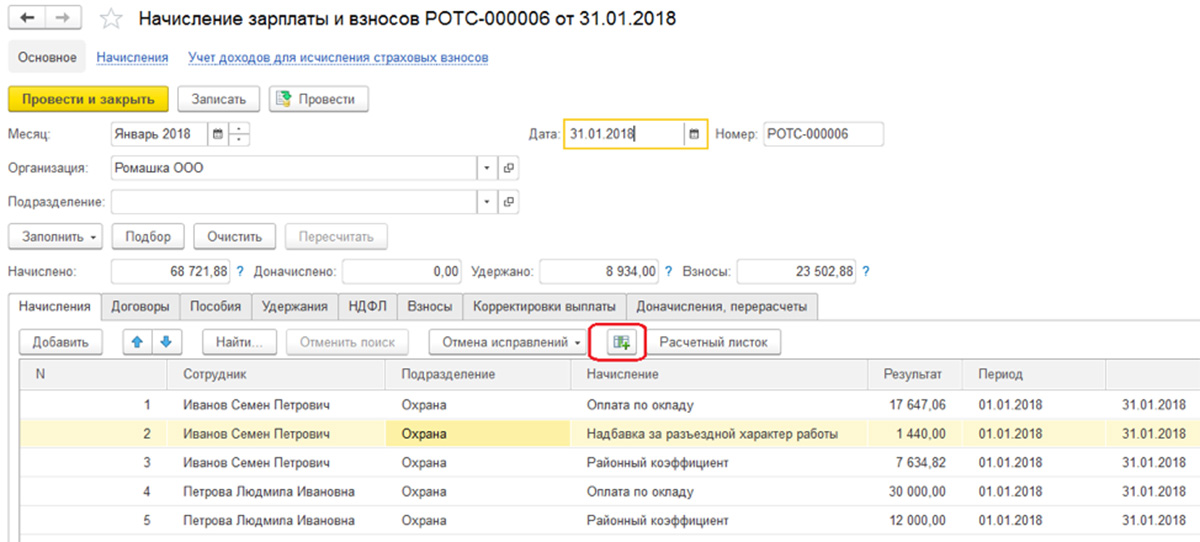
На вкладке Договоры документа Начисление зарплаты и взносов рассчитываются сотрудники по договорам гражданско-правового характера.
На вкладке Пособия документа Начисление зарплаты и взносов рассчитываются сотрудники, получающие пособие до 1,5 и до 3-х лет. Удержания, НДФЛ и страховые взносы рассчитываются на одноименных вкладках документа.
На вкладке Доначисления, перерасчеты документа Начисление зарплаты и взносов фиксируются перерасчеты сотрудника за прошлые периоды, зафиксированные механизмом Перерасчеты.

Если в настройках установлен признак (галочка) «Выполнять доначисление и перерасчет зарплаты отдельным документом», то перерасчеты сотрудника фиксируются в специальном документе Доначисление, перерасчеты.
Для выплаты заработной платы необходимо ввести новый документ Ведомость в банк с описанием характера выплаты «Зарплата за месяц».

Отражение зарплаты в бухучете 1С
Для отражения результатов начисления в бухучете и формировании проводок в базе данных 1С:ЗУП необходимо ввести специальный документ Отражение зарплаты в бухучете.

Также данные в табличной части «Начисленная зарплата и взносы» документа «Отражение зарплаты в бухучете» могут быть заполнены автоматически на основании тех данных, которые вы вводили в систему.
Для автоматического заполнения необходимо выбрать месяц расчетов и нажать кнопку Заполнить.
На его основании в типовом решении 1С:ЗУП на платформе 1С:Предприятие формируются проводки по виду операции и способу отражения, указанным документе.
Далее документы вида Отражение зарплаты в бухучете могут быть выгружены в типовое решение для бухгалтерского учета 1С:Бухгалтерия, причем документы выгружаются и отображаются ровно в том виде, в котором вы их видите в решении 1С:Зарплата и управление персоналом.
Это позволяет легко и просто производить сверки между программами по расчету заработной платы и по бухгалтерскому учету. Простоту сверки данных ценят пользователи системы.
Также данные по расчету заработной платы можно выгрузить в решение 1С:ERP Управление предприятием.

Доработки 1С от 1 часа
Бесплатная оценка — точность 97%. Узнаете, нужна доработка или просто установка расширения. У нас 100 000+ ч. опыта доработок 1С

Заключение
Типовое решение для расчетов ЗП на платформе 1С:Предприятие предоставляет широкие возможности для настройки учета заработной платы. 1С:ЗУП 8.3 дает возможность организовать в рамках компании или бюджетной организации эффективный учет расчетов по заработной плате, настраивать учет з/п таким образом, чтобы максимально точно отображать в табелях все виды рабочего времени, которые используются в коммерческих предприятиях и бюджетных организациях.
1С:ЗУП обладает широкими возможностями для формирования настроек. В частности, настройка расчета среднего заработка в ЗУП достаточно простая процедура.
Если у вас остались вопросы по начислению зарплаты в 1С:ЗУП, свяжитесь с нашими специалистами по обслуживанию 1С 8, мы с радостью вам поможем!
В течение дня сотрудник выполняет два вида работ. За каждый вид работ ему установлена отдельная оплата по окладу. Норма времени для каждого вида работ также рассчитывается отдельно.
Рассмотрим варианты настройки расчета двух окладов с разной нормой времени.
Содержание
- Варианты настройки расчетов
- Пример 1. Использование механизма подработок
- Пример 2. Создание пользовательских показателей для нормы времени
Варианты настройки расчетов
Типовые показатели Норма дней и Норма часов определяются по всем видам времени, запланированным в Графике работы (Настройка – Графики работы сотрудников). Если запланировать все виды работ в одном Графике, то вычислить норму времени по конкретному виду работ с помощью типовых показателей не получится. Чтобы каждое начисление рассчитывалось по своей норме времени, в ЗУП 3.1 можно применить 2 варианта настройки:
Вариант 1. Использовать типовой функционал подработок, он доступен в ПРОФ и КОРП-поставке ЗУП 3.1.
Суть метода по шагам:
- Настроить два Графика работы, отдельно для каждого вида работ.
- Назначить сотруднику подработку документом Назначение подработки (Кадры – Подработки).
- Один График работы назначить основному сотруднику, второй – подработчику. Аналогично и с начислениями: оклад по одному виду работ назначаем основному работнику, вторую оплату по окладу – сотруднику с подработкой.
Если документы по учету подработок недоступны в программе, установите флажок Используются подработки в Настройках кадрового учета (Настройка – Кадровый учет).
При использовании механизма подработок есть свои особенности:
- Для учета подработки создается отдельный элемент справочника Сотрудники. В большинстве случаев он скрыт. Например, в отчетах по зарплате фигурирует только основной работник. Но, например, в табеле по такому работнику будет формироваться 2 блока с данными учета времени: отдельно по основному работнику и отдельно по подработчику.
- Подработки влияют на учет штатного расписания. Подработчик полноценно занимает позицию Штатного расписания, на которую оформлена подработка. Но при необходимости можно отключить вывод сотрудников на подработке в отчетах по штатному расписанию.
Вариант 2. Использовать в формуле начислений не типовые показатели нормы времени, а создать пользовательские Показатели расчета зарплаты (Настройка – Показатели расчета зарплаты). Вариант подойдет:
- при работе с Базовой версией ЗУП 3.1, где функционал подработок недоступен;
- если нежелательно учитывать выполнение одного вида работ отдельно. Например, видеть разделение на основного сотрудника и подработчика в Табеле.
Основные этапы настройки расчетов с применением пользовательских показателей времени:
- Создаем дополнительный Вид использования рабочего времени (Настройка – Виды рабочего времени), чтобы разделить в Графике часы на разных видах работ.
- Настраиваем единый График работы с учетом часов на разных видах работ.
- Создаем два пользовательских Показателя для учета нормы времени по каждому виду работ.
- В формуле обоих начислений для оплаты по окладу вместо типового показателя нормы времени указываем Показатели, созданные на шаге 3.
Рассмотрим оба способа настройки на примерах.
Пример 1. Использование механизма подработок
Сотрудник Козьмин Г.М. работает на графике пятидневки в дневное время. В течение рабочего он выполняет два вида работ:
- работа с клиентами в офисе – 6 часов в день
- развоз печатной продукции компании – 2 часа в день
Оклад сотрудника за работу в офисе – 30 000 руб., за работу на выезде – 7 800 руб.
Норма времени для расчета оплаты по окладу определяется отдельно для каждого вида работ. Расчет оплаты по окладу выполняется для сотрудника по часам. Общая норма часов за ноябрь – 159 часов. В нерабочие дни сотрудник привлекался к работе по своему графику. В предпраздничный день 03.11.2021 г. он отработал 6 часов в офисе и 1 час на выезде. Норма времени за ноябрь по видам работ:
- за работу в офисе – 120 часов
- за работу на выезде – 39 часов
26.11.2021 г. Козьмин Г.М. оформил отпуск за свой счет. За ноябрь сотрудник отработал 114 часов в офисе, и 37 часов в разъездах.
Настроим расчет зарплаты Козьмин Г.М. с учетом разных норм времени по каждому виду работ. При решении будем использовать функционал подработок.
Настроим два Графика работы:
Несмотря на то, что продолжительность рабочего времени по графикам меньше 40 часов в неделю, в настройках Графиков мы не устанавливали флажок Неполное рабочее время. Этот флажок может влиять на:
- расчет показателя Доля неполного рабочего времени — Как рассчитывается «Доля неполного рабочего времени» и как организовать расчет по окладу по дням, если работа ведется три дня в неделю из пяти?
- заполнение СЗВ-СТАЖ для вредников — Заполняется ли в СЗВ-СТАЖ «вредность», если сотрудник по совместительству работает на «вредной» должности неполный рабочий день?
Фактически работник трудится 8 часов в день, это соответствует режиму полного рабочего времени. Доля времени для него должна быть равна 1 и на СЗВ-СТАЖ настройки графика не должны оказывать влияния. Поэтому флажок Неполное рабочее время устанавливать в нашем случае не нужно.
Назначим Козьмину Г.М. офисный график документом Кадровый перевод (Кадры – Приемы, переводы, увольнения).
В этом же документе назначим работнику оклад за работу в офисе. Расчет оплаты необходимо выполнять по часам, поэтому будем использовать начисление Оплата по окладу по часам.
Создадим по Козьмину Г.М. документ Назначение подработки. В нем укажем график работы в разъездах и оклад за развоз печатной продукции.
Зарегистрируем отпуск за свой счет по Козьмину Г.М. на 26.11.2021 г. документом Отпуск без сохранения оплаты (Кадры – Отпуска).
Хотя при назначении подработки был создан отдельный элемент справочника Сотрудники, документ Отпуск без сохранения оплаты регистрируем только на основного работника. Программа автоматически «привяжет» отсутствие подработчику.
В Табеле учета рабочего времени (Т-13) (Зарплата – Отчеты по зарплате) по Козьмину Г.М. было сформировано 2 блока данных о времени. Отпуск за свой счет 26.11.2021 г. предоставлен обоим сотрудникам: основному и подработчику.
Рассчитаем зарплату за ноябрь по Козьмину Г.М. Сумма оплаты по окладу в документе Начисление зарплаты и взносов была рассчитана в размере:
- 28 500 руб. за работу в офисе,
- 7 400 руб. за развоз печатной продукции.
Проверим расчет зарплаты сотрудника.
- Оплата по окладу за работу в офисе:
- 30 000 (оклад) * 114 (отработано часов) / 120 (норма часов) = 28 500 руб.
- Оплата по окладу за работу в разъездах:
- 7 800 (оклад) * 37 (отработано часов) / 39 (норма часов) = 7 400 руб.
При расчете зарплаты для каждого вида работ была учтена своя норма часов за месяц.
Рассмотрим, как отражается подработка в Штатном расписании. Позиция подработчика считается занятой. Это видно, например, по отчету Штатная расстановка (Кадры – Кадровые отчеты – Штатное расписание).
При необходимости можно отключить вывод подработчиков в отчетах по штатному расписанию. Для этого в Настройках отчета нужно сбросить флажок напротив состояний позиции Подработка и Подработка временная.
Чтобы количество свободных ставок не учитывало подработчиков, потребуется внести изменения в формулу пользовательского поля Свободно – исключить из расчета число ставок Подработка постоянно и Подработка времени. Откроем форму Изменения варианта отчета (Настройки… — Расширенный — Еще – Настройки для технического специалиста…). На вкладке Пользовательские поля двойным щелчком откроем поле Свободно и удалим из формулы:
- число ставок по постоянным подработкам – конструкция ЕстьNull([Подработка постоянно], 0)
- число ставок по временным подработкам – конструкция ЕстьNull([Подработка временно], 0)
В версиях ЗУП 3.1.18 и более ранних форма Изменения варианта отчета открывается по команде Еще – Прочее – Изменить вариант отчета.
После сохранения настроек при подсчете свободных ставок в отчете не будет учитываться количество ставок подработчиков.
Пример 2. Создание пользовательских показателей для нормы времени
Оставим исходное условие Примера 1 и решим задачу с помощью пользовательских Показателей расчета зарплаты.
Создадим новый Вид использования рабочего времени для учета часов работы в разъездах. В качестве основного вида времени выберем Явку.
Настроим График пятидневки с двумя видами времени: Явка 6 часов в день и Явка в разъездах 2 часа в день.
Если при настройке Графика работы недоступен пользовательский вид времени Явка в разъездах, проверьте Настройки расчета зарплаты (Настройка – Расчет зарплаты). Флажок Используется несколько видов времени в графике работы должен быть установлен.
При заполнении Графика норма времени за ноябрь составила 159 часов: 120 часов работы в офисе и 39 часов в разъездах.
Назначим Козьмину Г.М. новый график работы документом Изменение графика работы списком (Кадры – Изменения графика работы списком).
Создадим пользовательские Показатели для учета нормы времени за работу в офисе и в разъездах. Оба показателя настроим, как постоянные и назначаемые для организации.
Значения постоянных показателей для организации вводятся документом Данные для расчета зарплаты (Зарплата – Данные для расчета зарплаты). Настроим Шаблон этого документа (Настройка – Шаблоны ввода исходных данных). На вкладке Показатели зарплаты укажем, что будем вводить документом Постоянно действующие показатели. В табличной части отметим нужные показатели флажками. Чтобы можно было ввести значение показателей на несколько месяцев одним документом, установим флажок Значения показателей вводятся на разные даты.
Введем норму часов по видам работ документом Данные для расчета зарплаты. Заполним в одном документе значение показателя сразу на весь 2021 год.
Настроим начисление для оплаты работы в офисе. Скопируем типовую Оплату по окладу (по часам). В формуле заменим типовой показатель Норма часов на пользовательский Норма часов в офисе.
На вкладке Учет времени выберем вид времени Явка. Это нужно, чтобы при расчете начисления показатель Время в часах определялся только за часы работы в офисе.
Создадим начисление для оплаты работы в разъездах. Чтобы программа смогла «отличить» оклад за работу в офисе от оклада за разъездные работы, скопируем показатель Оклад и переименуем его. Оклад в разъездах будем использовать в формуле оплаты разъездной работы.
При создании начисления для оплаты разъездной работы скопируем Оплату по окладу (по часам) в офисе и изменим формулу начисления:
- вместо показателя Оклад укажем Оклад в разъездах;
- в качестве нормы времени укажем показатель Норма часов в разъездах.
На вкладке Учет времени свяжем начисление с видом времени Явка в разъездах.
Обе оплаты по окладу настроены как начисления За работу полную смену в пределах нормы времени. Ранее такие настройки отрабатывали некорректно:
- программа не позволяла назначить одновременно два начисления сотруднику
- в учете среднего задваивались отработанные дни
В текущих релизах допустима такая настройка для начислений, если они связаны с разными Видами времени. В этом случае можно назначить два начисления сотруднику. Учет отработанных дней в среднем корректируется программой автоматически с помощью регистра сведений Данные о времени для расчета общего среднего заработка (корректировка).
Назначим Козьмину Г.М. оба начисления документом Изменение оплаты труда (Кадры – Изменение оплаты сотрудников).
Отразим отпуск за свой счет 26.11.2021 г. по Козьмину Г.М.
При расчете зарплаты за ноябрь оплата за оба вида работ была рассчитана в том же размере, что и в Примере 1:
- 28 500 руб. за работу в офисе,
- 7 400 руб. за развоз печатной продукции.
Подписывайтесь на наши YouTube и Telegram чтобы не пропустить
важные изменения 1С и законодательства
Помогла статья?
Получите еще секретный бонус и полный доступ к справочной системе БухЭксперт8 на 14 дней бесплатно
В программе «1С:Зарплата и управление персоналом 8», ред. 3.1, бухгалтеры регистрируют множество доходов, начиная с окладов, отпускных, заканчивая доплатами и надбавками, которые рассчитываются по сложнейшим формулам. В основе всего лежит начисление. Оно определяет многие моменты, например, специфику по НДФЛ, взносам, вхождение в базу среднего и др.
- Создание начисления
- Способ выполнения начислений
- Формулы начисления
- Учет времени
- Зависимости
Создание начисления
В поставке программы предусмотрен набор наиболее распространенных типовых начислений — оклад по дням, отпуск основной и т.д. Наряду с этим пользователь может создать свое начисление, в котором можно задать необходимые настройки, назначение начисления, его расчет. Ищите начисления в разделе «Настройка» — «Начисления».
Нажимаем кнопку «Создать». Откроется карточка начисления, которое необходимо оформить.
В поле «Наименование» указываем название начисления — так оно будет отображаться в документах и аналитических отчетах программы. На вкладке «Основное» наиболее важное поле — «Назначение начисления».

Назначение позволяет программе определять, какие настройки допустимы для начисления, каким образом и где начисление может назначаться, рассчитываться и выполняться. Другими словами, по назначению программа «узнает» начисления.
Список возможных назначений начислений — закрытый, расширить его нельзя. Некоторые из назначений доступны только в том случае, если выбрали соответствующую возможность программы. Это такие назначения, использование которых предполагает также создание специфичного для них показателя, вида времени и т. п.
Например, если выбрать назначение начисления «Премия», то программа автоматически ставит флаг «Включать в базу начислений при расчете среднего заработка» на вкладке «Средний заработок». Снять этот флаг нет возможности, так как премии учитывают в расчете среднего заработка, согласно Положению, утв. постановлением Правительства РФ от 24.12.2007 № 922.

Назначение «Прочие начисления и выплаты» позволяет настроить начисление произвольным образом, без каких-либо ограничений в последующих настройках среднего, НДФЛ и т.д. Его можно использовать, если все другие имеющиеся в программе назначения не позволяют решить ту или иную задачу. Прежде, чем использовать «прочее» назначение, рекомендуем убедиться, что иные возможности программы не подходят. Уточнить этот момент помогут на Линии консультаций.
Способ выполнения начислений
В значении поля «Начисление выполняется» указано то, в каком документе можно выбрать/заполнить начисление/где и как оно будет заполнено.
Какие виды выполнения начислений доступны в программе, узнаете из Таблицы 1.
Таблица 1. Виды выполнения начислений
| Возможный вариант | Как работает |
|---|---|
| Ежемесячно | Такое начисление можно назначить плановым, и оно будет автоматически выполняться при окончательном расчете зарплаты документом «Начисление зарплаты и взносов» и др. |
| По отдельному документу | Такое начисление можно выполнить только межрасчетными документами «Разовое начисление», «Материальная помощь», «Премия» и проч. |
| В перечисленных месяцах | Совпадает со способом «Ежемесячно». Отличие в том, что можете выбрать месяцы, при окончательном расчете которых программа будет выполнять это начисление. |
| Только если ввели значение показателя | Такое начисление выполняется при окончательном расчете только в том случае, если на этот месяц с помощью универсального документа «Данные для расчета зарплаты» ввели значение хотя бы одного из отмеченных «определяющих» показателей. В формуле такого начисления должен использоваться показатель разового использования (рассмотрим далее в статье). Именно такие показатели предлагается отметить в таблице. |
| Только если ввели вид учета времени | Это начисление выполняется при окончательном расчете только в том случае, если на этот месяц каким-либо способом (в графике, табеле или в документе «Данные для расчета зарплаты») зарегистрировали время выбранного вида. |
| Только если время приходится на праздничные дни | Начисление выполняется при окончательном расчете только в том случае, если рабочее время по графику работы сотрудника (обычному или индивидуальному) выпадает на государственные праздники согласно производственному календарю. |
Формулы начисления
В Таблице 1 мы упомянули про формулу начисления. Это важный параметр, который определяет, как начисление выполняется и как рассчитывается его результат.
Для части начислений автоматически заложен внутри программы алгоритм расчета, который регламентирует законодательство. Для таких начислений нельзя задать произвольную формулу расчета (например, «Оплата по больничному»).
Для других видов назначений возможно установить произвольную формулу.

Для некторых назначений формулу расчета предлагает программа автоматически. Например, для оклада. Но при необходимости ее можно изменить. Если хотите в документах просто ввести итоговую готовую сумму, то укажите способ расчета «результат вводится фиксированной суммой».
Формула состоит из показателей, которые соединяются арифметическими операциями (+, -, *, /), можно использовать скобки. Кроме показателей в формуле можно использовать постоянные числа. В качестве разделителя целой и дробной части, как правило, используют точку, если не задали иные региональные установки.
Еще используют функции. Например: Макс(Выражение1, …, ВыражениеN) — выбирается выражение с наибольшим значением. В качестве выражений подойдут любые показатели и формулы.
Ключевые элементы формулы — показатели расчета зарплаты.
Если в формуле начисления фигурирует показатель «Расчетная база», программа даст доступ к такой вкладке, как «Расчет базы».

На этой вкладке указывайте начисления, участвующие в расчете данного начисления.
Например, в расчете «Доплаты за выполнение плана» работает формула, где на размер доплаты влияет процент от расчетной базы. В расчетную базу входят оклад и премия. Значит, на вкладке «Расчет базы» по кнопке «Подбор» указываем базовые начисления «Оклад по дням» и «Премия разовая (суммой)».

Также можем выбрать период расчета базы, то есть за какой месяц, квартал и т.д. брать в расчет базу.
Учет времени
На вкладке «Учет времени» определяем, как программа будет учитывать время в течение того периода, пока действует начисление. Возможные варианты: в качестве отработанного времени по норме либо сверх нормы, как неотработанное время либо как дополнительно оплачиваемое время. Например, доплата за ночные часы. Кроме того, здесь же указываем вид времени по классификатору использования рабочего времени.
В свою очередь для назначений начислений за отработанное время программа предложит следующие варианты:
- Полная рабочая смена в пределах нормы времени. Означает, что время, отработанное по виду начисления, оплачиваем в пределах нормы времени сотрудника.
- Неполная смена в пределах нормы времени. Время оплачиваем в пределах нормы времени, измеряем в часах.
- Работа сверх нормы времени. Оплачиваем отработанное сверх нормы время. Например, оплата сверхурочных часов за работу в выходные по графику дни, нерабочие по графику.
Зависимости
Вкладка «Зависимости» — чтобы указать начисления/удержания, взаимосвязанные с данным конкретным начислением. Скажем, пользователь может указать начисления, в расчетную базу которых входит рассматриваемое начисление.
Например, надбавка за ученую степень входит в расчетную базу ежемесячной премии.

В следующем выпуске рассмотрим оставшиеся настройки начислений и уделим особое внимание настройкам НДФЛ и взносов.
Здравствуйте уважаемые посетители сайта zup1c. Сегодня мы поговорим о том, как в программе 1С ЗУП 3.0 (3.1) настроить расчет зарплаты сотруднику, который трудиться в организации на полставки по графику неполного рабочего времени.Мы поговорим о том, как настроить саму программу, чтобы она умела учитывать таких сотрудников, как правильно настроить график неполного рабочего времени, а также разберем особенности расчета для сотрудников с окладом в часах (вид начисления «Оплата по окладу (по часам)») и с окладом в днях (вид начисления «Оплата по окладу»).
Читайте также:
- Все статьи по 1С ЗУП 3.1 (3.0)
- 1С ЗУП 3.1 (3.0) по шагам, для начинающих (серия статей)
Как в ЗУП 3.0 (3.1) принять сотрудника на неполную ставку?
На основании статей Трудового кодекса РФ (93, 74,203) по соглашению между работником и работодателем могут устанавливаться как при приеме на работу, так и впоследствии неполный рабочий день (смена) или неполная рабочая неделя. При работе на условиях неполного рабочего времени оплата труда работника производится пропорционально отработанному времени или в зависимости от выполненного им объема работ. Оклад устанавливается из расчета полного рабочего времени.
Итак, разберем на конкретном примере как оформить сотрудника на работу на полставки, и каким образом в 1с ЗУП 8.3 настроить график неполного рабочего времени (Неполный рабочий день). С 01.11.2016 г. примем в организацию — Семенова Ф.Б.. В программе ЗУП 3.0 (3.1) в документе «Прием на работу» мы можем устанавливать сотрудникам различные ставки. Например, 1(ставка), 18(восьмая часть ставки),14(четверть ставки), 13(треть ставки), 12(пол ставки), 23 ставки (две третьих ставки), произвольное количество ставок (любую произвольную дробь), а также можем указывать ставку в виде десятичной дроби. Сотруднику Семенову Ф.Б. укажем — 1/2 ставки.
Для того чтобы мы имели возможность указывать количество ставок и настраивать графики неполного рабочего времени необходимо предварительно в настройках кадрового учета установить флажок Используется работа по неполной ставке (Раздел Настройка — Кадровый учет). Более подробно обо всех остальных настройках кадрового учета и учета зарплаты очень подробно рассказывается в этой статье: Часть 1: Начальные настройки 1С ЗУП 3.0 (3.1) и Учетная политика
Настройка графика неполного рабочего времени в 1С ЗУП 3.0 (3.1) и расчет зарплаты сотрудника
Далее настроим график работы Неполный рабочий день. Для этого откроем раздел «Настройка» и в журнале документов «Графики работы сотрудников» создадим график работы с наименованием «Неполный рабочий день (20 часов)». Нажмем кнопку Изменить свойства графика и в открывшемся окне «Настройка графика работы» установим флажок — Неполное рабочее время, вид неполного рабочего времени – Неполный рабочий день. Также установим флажок Считать норму по другому графику – Пятидневка (график нормальной продолжительности рабочего времени). Заполним расписание работы, проставим с понедельника по пятницу продолжительность рабочего дня — 4 часа(Явка), длительность рабочей недели посчитается автоматически – 20 часов. Все параметры мы установили, далее нажмем кнопку «ОК» и график «Неполный рабочий день (20 часов)» заполнится в соответствии с установленными настройками. Теперь в документе «Прием на работу» мы можем указать данный график работы нашему сотруднику.
Рассмотрим два варианта оплаты сотрудника, работающего на полставки на графике Неполный рабочий день, но при различных плановых начислениях.
Расчет зарплаты сотрудника, работающего на полставки, при плановом начислении «Оплата по окладу (по часам)»
В документе «Прием на работу» на вкладке «Оплата труда» назначим работнику плановое начисление Оплата по окладу (по часам). В настройках данного вида начисления указано, что результат рассчитывается по формуле Оклад*ВремяВЧасах/НормаЧасов.
Теперь мы можем предположить, как рассчитается зарплата этого сотрудника за ноябрь:
- Оклад— в размере 40000 рублей задан из расчета работы на полной ставке,
- ВремяВЧасах – это отработанное время по графику неполного рабочего времени (Неполный рабочий день(20 часов)),
- НормаЧасов – это часы по графику полного рабочего времени (Пятидневка).
Если сотрудник отработает полностью весь месяц, то отработанное время по графику «Неполный рабочий день(20 часов)» составит — 83 часа, а норма времени по графику Пятидневка – 167 часов. Соответственно расчет получится следующий: 40000*83/167=19880,24 рублей.
Заполним документ Начисление зарплаты и взносов, укажем месяц начисления — Ноябрь. Как видим расчет получился именно таким как мы, и предполагали.
Но стоит обратить внимание, что сумма получилась меньше 20 000 рублей. В данной ситуации это может показаться сотруднику несправедливо, поскольку 19 880 это меньше половины от оклада по полной ставки (40 000). Почему так происходит? Дело в том, что в ноябре есть предпраздничный день – это «3 ноября» и время работы в этот день сокращается на 1 час. Это программа и сделала.
| Для графика Неполный рабочий день (20 часов), как и для графика, Пятидневка этот день был уменьшен на 1 час. С точки зрения буквы закона программа поступила верно, нигде не сказано, что по графику неполного рабочего времени предпраздничный день должен быть уменьшен на 30 минут, а не на 1 час. Но в результате пропорция получилась не совсем ровная, т.е. 83 часа это не половина от 167 часов, а чуть меньше. |
|
Если же мы всё-таки хотим начислить сотруднику зарплату в размере 20000 рублей, то можно скорректировать график неполного рабочего времени вручную, установив время работы в предпраздничный день – 3,5 часа. Соответственно норма времени в часах за месяц составит 83,5 часа, т.е. ровно половина от 167 часа (по графику Пятидневка).
Пересчитаем документ Начисление зарплаты и взносов. Теперь мы видим, что в ноябре сотрудником отработано 83.50 часа. Соответственно – 40000*83.5/167=20000 рублей.
Расчет зарплаты сотрудника, работающего на полставки, при плановом начислении «Оплата по окладу»
В документе «Прием на работу» на вкладке «Оплата труда» изменим работнику плановое начисление на Оплату по окладу. В настройках данного вида начисления указано, что результат рассчитывается по формуле Оклад*ДоляНеполногоРабочегоВремени*ВремяВДнях/НормаДней:
- Оклад — мы указали, это сумма в 40 000 рублей,
- ДоляНеполногоРабочегоВремени — количество ставок на которое устраивается сотрудник. В данном случае равна 0,5, т.к. наш сотрудник принимается на полставки,
- Время в днях – это фактически отработанное количество дней за месяц по графику Неполный рабочий день (20 часов),
- Норма дней — определяется по графику Пятидневка.
ДоляНеполногоРабочегоВремени является очень важным показателем в формуле, если его не будет, то зарплата рассчитается по полной ставке, т.е. в размере 40000 рублей. В виде начисления «Оплата по окладу» фактически отработанное время и норма считаются в днях. Таким образом показатель «время в днях» (по сути рассчитанный на основании графика неполного рабочего времени) и «норма дней» по графику Пятидневка будут одинаковые — 21 день для нашего примера, поэтому данная пропорция в результате даст 1. Для того чтобы оклад все-таки пересчитался в соответствии с количеством ставок, на которое принят сотрудник, разработчиками был внесен показатель ДоляНеполногоРабочегоВремени.
Заполним документ Начисление зарплаты и взносов за ноябрь и посмотрим, как на этот раз рассчитается зарплата сотрудника. На вкладке «Начисления» мы видим Плановое начисление – Оплата по окладу, отработано – 21 день, Норма времени – 21 день. Также, обратите внимание, появился новый показатель Доля неполного времени – 0.5. Расчет произведен в соответствии с формулой Оклад*ДоляНеполногоРабочегоВремени*ВремяВДнях/НормаДней: 40000*0,5*21/21=20000 рублей.
Таким образом, для корректного расчета зарплаты в программе 1С ЗУП 3.0 (3.1) необходимо при приеме на работу правильно указать то количество ставок, на которое принимается сотрудник и правильно настроить график неполного рабочего времени.
Читайте также:
- Все статьи по 1С ЗУП 3.1 (3.0)
- 1С ЗУП 3.1 (3.0) по шагам, для начинающих (серия статей)
Чтобы узнать первыми о новых публикациях вступайте в группы в социальных сетях, где все материалы также регулярно публикуются:
- вконтакте;
- YouTube канал;
- одноклассники.
Март 2020 г.
Данная статья будет разделена на две части, в первой рассмотрим основные моменты настройки начисления, во второй разберём настройку наиболее актуальных начислений в расчете заработной платы «Надбавка за выслугу лет на предприятии», «Доплата до МРОТ», «Премия ежемесячная», «Доплата суммой», «Доплата за работу во вредных условиях», «Доплата за платные услуги».
Переходим на закладку «Настройки» — справочник «Начисления» (Рис. 1).

Рис. 1
По кнопке «Создать» создаем новое (Рис. 2).

Рис. 2
В шапке начисления в поле «Наименование» заносим название. В поле «Код» — указываем код начисления, если он есть. Кнопка «?» при нажатии выводит справку о данном справочнике. Кнопка «Еще» дает изменить форму. Наличие флажка «Начисление больше не используется» говорит, что данное начисление больше не участвует в расчете заработной платы и оно будет скрыто в справочнике начисления (Рис. 3).

Рис. 3
Для того чтобы начисление было видно в справочнике «Начисления» необходимо установить галочку «Отображать в списке начисления, которые больше не используются», такие начисления в списке будут отражены перечеркнутыми (Рис. 4).

Рис. 4
На закладке «Основное» указываются основные параметры, влияющие на использование и расчет начисления.
В поле «Назначение начисления» (Рис. 5) выбираем значение, которое определяет, как будет рассчитываться, и выполняться начисление. Программа распознаёт по выбранному и предлагает возможный вариант. Список назначений нельзя добавить самостоятельно, возможно расширить с помощью включения возможностей программы, например, «Отгул», «Оплата командировки», «Неявка по болезни», «Неявка по невыясненным причинам», «Прогул» и т.д., которые из дополнительных возможностей, включаются на закладке «Настройка» — «Расчет зарплаты» (Рис. 6).

Рис. 5

Рис. 6
Следующее поле на закладке «Основное» «Начисление выполняется». Данные в этом поле выбираются из списка (Рис. 7).

Рис. 7
«Ежемесячно» — данное начисление выполняется при окончательном расчете и назначается только кадровыми документами.
«По отдельному документу» — выполняется только отдельным документом до окончательного расчета. От выбранного назначения меняется вид документ. Например, назначение «Премия» вид документа «Премия» (Рис. 8), «Повременная оплата труда и надбавки» — «Разовое начисление» (Рис. 9), «Прочие начисления и выплата» — «Разовое начисление» или «Премия» (Рис. 10).

Рис. 8

Рис. 9

Рис. 10
Если начисление выполняется по отдельному документу, появляется дополнительное поле «Периодичность начисления» с возможными вариантами «Раз в год», «Раз в квартал», «Раз месяц», «Не контролировать». Данное поле выбирается из списка, которое нельзя отредактировать (Рис. 11). К примеру, мы выбираем в поле «Периодичность начисления» — «Раз в год», тогда использование данного начисления контролируется раз в год на одного и того же сотрудника. Если мы заведем еще раз в этом году данное начисление с этим же сотрудником, то программа выводит сообщение «Сотруднику (ФИО) начисление (Название) уже зарегистрировалось документом (Разовое начисление № и дата). Провести документ?».

Рис. 11
Значение «В перечисленных месяцах» в поле «Начисление выполняется» — может быть использовано в отмеченных месяцах, однократно при окончательном расчете и назначается только кадровыми документами (Рис. 12).

Рис. 12
«Только если введено значение показателя» — такое начисление выполняется при окончательном расчете, только если введено значение отмеченного показателя с помощью документа «Данные для расчета зарплаты» (Рис. 13).

Рис. 13
Замечание: Показатель должен участвовать в формуле расчета начисления (Рис. 14) и при настройке показателя установить галочку «Только в месяце, в котором вводится значение (разовое использование)» (Рис. 15).

Рис. 14

Рис. 15
«Только если введено вид учета времени» — такое начисление выполняется при окончательном расчете, только если в графике работы сотрудника и табеле учета времени участвует выбранный ниже вид времени из справочника «Виды использования рабочего времени» (Рис. 16)

Рис. 16
Замечание: Справочник «Виды использования рабочего времени» можно расширить своими видами времени.
«Только если время приходится на праздничный день» — такое начисление выполняется при окончательном расчете, в случае если дни работы сотрудника приходятся на государственные праздники (согласно производственному календарю) (Рис. 17).

Рис. 17
Если в значении поля «Начисление выполняется» выбрать значение «Ежемесячно», тогда на закладке «Основное» появляются дополнительные поля для настройки начисления (Рис. 18).
Флажок «Поддерживает несколько одновременно действующих начислений» устанавливается тогда, когда необходимо для одного и того же сотрудника назначить начисление параллельно с разными периодами и размерами.
Флажок «Включать в ФОТ» при установке его начисление используется для учета планового ФОТ сотрудника.
Флажок «Начисляется при расчете первой половины месяца», если проставим флажок, то данное начисление будет участвовать при расчете аванса за первую половину месяца, так же и при окончательно расчете.

Рис. 18
Существует два способа расчета начисления «Результат рассчитывается» и «Результат вводится фиксированной суммой» (Рис. 19).

Рис. 19
Более подробно разберём способы расчета.
«Результат вводится фиксированной суммой», тогда сумма расчета будет та, которая занесена в кадровых приказах или разовых документах, зависит от значения поля «Начисление выполняется».
«Результат рассчитывается», тогда сумма расчета будет вычислена по формуле, которую вы зададите по гиперссылке «Редактировать формулу», а ниже указаны показатели, которые будут запрошены в кадровых приказах или разовых документах, зависящие от значения поля «Начисление выполняется» (Рис. 20).

Рис. 20
Как создать формулу для расчета начисления?
Нажимаем на гиперссылку «Редактировать формулу». Открывается окно «Редактирование формулы», которое разбито на две части «Формула», «Показатели» (Рис. 21).

Рис. 21
В верхней части — «Формула» составляем формулу для расчета из показателей, указанных во второй части — «Показатели». В формулах используются арифметические операторы (+, –, *, /), логические операторы (<, =, >), условный оператор ? (<Условие>, <Действия при выполнении условия>,<Действия при невыполнении условия>). Для изменения порядка выполнения операций используются круглые скобки. Между операторами действий указываются показатели. Добавить показатель в формулу можно двойным щелчком мыши или по кнопке «Добавить в формулу». Есть показатели с желтым кружком, такие являются предопределенными элементами. Предопределённые элементы добавляются автоматически настройкой программы их нельзя редактировать. Показатель можно создавать.
Изучим настройки показателя. Нажимаем на кнопку «Создать показатель». Открывается окно по введению показателя (Рис. 22).

Рис. 22
Поле «Наименование» и «Краткое наименование» используется для представления показателя в документах и отчетных формах. Поле «Идентификатор» для использования в формуле вида расчета. Поле «Назначение показателя» определяет для какого объекта вводится значение: сотрудник, подразделение, организация (Рис. 23)

Рис. 23
Поле «Тип показателя» определяет поведение показателя (Рис. 24).

Рис. 24
Для типов «Денежный» и «Числовой» в поле «Точность» можно указать допустимую точность этого числа. Если выбрать тип «Денежный», появляется возможность установить этот показатель как тарифная ставка, включив флажок «Является тарифной ставкой». Тарифная ставка (оклад, должностной оклад) — это размер денежной выплаты в составе заработной платы, который выплачивается работнику за выполнение нормы труда. После установки флажка возникает выбор из нередактируемого списка значений «Месячная тарифная ставка», «Часовая тарифная ставка», «Дневная тарифная ставка» (Рис. 25).

Рис. 25
«Месячная тарифная ставка» — будет использовать время для исчисления ставки месяц.
«Часовая тарифная ставка» — будет использовать время для исчисления ставки часы.
«Дневная тарифная ставка» — будет использовать время для исчисления ставки дни.
Тип «Числовой, зависящий от другого показателя» — позволяет не создавать громоздкие формулы с использованием арифметических операторов и условных операторов. Показатель будет иметь значения зависящее от другого показателя, который находиться в диапазоне «от и до». Другой показатель выбирается в поле «Базовый показатель» из справочника «Показатели расчета зарплаты» (Рис. 26).

Рис. 26
Тип «Числовой, зависящий от стажа» — предназначен только для сотрудника. Значения определяются от стажа сотрудника на момент расчета начисления с участием данного показателя. В поле «Вид стажа» указывается стаж из справочника «Виды стажа» (Рис. 27)

Рис. 27
Замечание: Стаж указывается в месяцах! Пример: стаж от 1 года до 5 лет — показатель будет 20, тогда в колонке «от» значение 12 «до» 60 в колонке «Значение показателя» 20 (Рис. 28).

Рис. 28
Настройка способа ввода и использования показателя (Рис. 29)

Рис. 29
Флажок «Во всех месяцах после ввода значения (постоянное использование)» — значение с установленной настройкой постоянно применяется в течение неограниченного числа месяцев, до момента изменения или отмены значения показателя.
Флажок «Только в месяц, в котором вводится значение (разовое использование)» — значение используется только при окончательном расчете определенного месяца. Существует три варианта «Вводится единовременно документом ввода данных для расчета зарплаты», «Накапливается по отдельным значениям документами ввода данных для расчета зарплаты», «Вводится при расчете, непосредственно в документе начисления».
После подготовки показателя нажимаем кнопку «Записать и закрыть». Составляем формулу из созданных и существующих показателей и проверяем на правильность по кнопке «Проверить». Нажимаем «ОК» для сохранения созданной формулы (Рис. 30).

Рис. 30
Разобрав закладку «Основное» переходим на вторую закладку начисления «Денежное содержание» данная закладка появляется, только в программном продукте «1С: Зарплата и кадры государственного учреждения 8», ред. 3.1, если включены настройки «Рассчитывается денежное довольствие», или «Рассчитывается денежное содержание государственных служащих», или «Рассчитывается денежное содержание муниципальных служащих». Данные настройки можно установить на закладке «Настройка» — «Особенности государственного учреждения» (Рис. 31). Закладку «Денежное содержание» будем более подробно изучать в теме ведения учета муниципальных и государственных служащих.

Рис.31
Разберем закладку «Расчетная база» становящаяся активной в том случае, если в расчете формулы начисления участвует предопределенный показатель «РасчетнаяБаза» (Рис. 32)

Рис. 32
С правой стороны указываются начисления по кнопке «Подбор», при нажатии на которую открывается окно «Подбор начисления», которые будут участвовать расчете базы. Окно разделено на две части. В верхней части выбираем начисления, путем выбора двойным щелчком левой кнопки мыши, и во второй части видим выбранные начисления. После отбора начислений нажимаем кнопку «ОК». С левой стороны отмечается, за какой период берется расчетная база (Рис. 33). Значения периода: «Текущий месяц», «Предыдущий месяц», «Текущий квартал», «Предыдущий квартал», «Предыдущий год», «Несколько предыдущих месяцев»
Замечание: Период расчета базы доступны все показатели при всех значениях в поле «Начисление выполняется» на закладке «Основное», кроме значения «По отдельному документу», при этом значении периодов расчетной базы видны только «Предыдущий месяц», «Предыдущий квартал», «Предыдущий год», «Несколько предыдущих месяцев».

Рис. 33
На закладке «Учет времени» с правой стороны настраивается учет времени для отражения в табеле учета времени Т-13 и стажа в регламентированной отчетности СЗВ-СТАЖ (Рис. 34).

Рис. 34
В поле «Вид времени» указывается время, за которое начисляется начисление. По гиперссылке «Дополнительные виды времени» указывается дополнительное время для учета оплаты.
Поле «Вид стажа СЗВ» и «Вид стажа ПФР» участвуют в формировании регламентированной отчетности СЗВ-СТАЖ. Вид стажа в программе заполняется автоматически, но при необходимости его можно уточнить (Рис. 35)

Рис. 35
С другой стороны существуют варианты выполнения начисления. Состав вариантов изменяется от значения поля «Назначения начисления», если значение несет смысл о начислении за отработанное время тогда (Рис. 36), иначе (Рис. 34).

Рис. 36
Значения при первом варианте:
«За работу полную смену в пределах нормы времени» — период считается полностью отработанным или нет, зависит от вида времени (явка). Пример начисления: «Оплата по окладу», «Оплата по окладу (по часам)» и т.д.
«За работу неполную смену в пределах нормы времени» — определенные часы в течение дня считается отработанным или нет, зависит от вида времени (отгул на часы, ночные, вечерние). Пример начисления: «Доплата за ночное время», «Доплата за вечернее время» и т.д.
«За работу сверх нормы времени» — период времени учитывается сверх нормы (сверхурочные часы, переработки). Пример начисления: «Доплата за сверхурочные часы», «Доплата за переработку» и т.д.
«Дополнительная оплата за уже оплаченное время» — период не учитывается, начисление оплачивается за уже оплаченное время. Пример начисления: «Ежемесячная премия», «Надбавка за стаж» и т.д.
Значения при втором варианте:
«Целодневное неотработанное время и командировки» — то есть время будет считаться, не отработано в целом за период.
«Часовое неотработанное время и командировки» — то есть время будет считаться, не отработано в часовом размере.
Переходим на закладку «Зависимости». Закладка представлена в виде двух частей левой и правой. С левой стороны указываются начисления, в которых будет участвовать настраиваемое начисление, а справа удержания (Рис. 37). Добавить зависимость можно через кнопку «Подбор». Отсюда следует, что настраиваемое начисление будет участвовать в расчетной базе начислений «Районный коэффициент», «Северная надбавка» и рассматриваемого начисления будет браться удержание по исполнительному листу.

Рис. 37
Закладка «Приоритет» — закладка разделена на «Начисления, приоритет которых выше» и «Начисления, приоритет которых ниже» (Рис. 38).

Рис. 38
«Начисления, приоритет которых выше», то есть настраиваемое начисление не начисляется за период, за который начислены указанные ниже начисления. «Начисления, приоритет которых ниже» — указанные ниже начисления не начисляются за период, в котором начислено настраиваемое начисление. По кнопке «Подбор» подбираются начисления, которые участвую или не участвуют в периоде, когда начислено настраиваемое начисление. То есть если мы укажем начисление «Отпуск основной» с левой стороны, тогда настраиваемое начисление не будет, начисляется, когда будет начислен «Отпуск основной». Если мы укажем «Отпуск основной» с правой стороны, тогда он не будет считаться, когда начислено настраиваемое начисление.
Закладка «Средний заработок» делится на два раздела «Расчет оплаты отпусков, командировок и др.» и «Расчет пособий по социальному страхованию» (Рис. 39).

Рис. 39
Программный продукт автоматически включает или не включает в расчет среднего заработка начисление, а определяется это выбором значения на закладке «Основное» в поле «Назначение начисления». На данной закладке устанавливается, участвует или не участвует начисление в индексации заработка по установке флажка «При расчете среднего заработка это начисление индексируются».
Закладка «Налоги, вносы, бухучет» отвечает за настройку расчета НДФЛ и страховых взносов, отражения в проводках по бухгалтерии и статистических отчетах (Рис. 40).

Рис. 40
«НДФЛ»: код дохода, с которым начисление учитывается при расчете налога на доходы физических лиц. Перечень доступных для конкретного начисления кодов определяется значением поля «Назначения начисления» с закладки «Основное».
«Категория дохода» определяется автоматически при выборе кода дохода.
«Страховые взносы»: вид дохода для обложения страховых взносов. Перечень доступных значений его обложения по страховым взносам определяет значением поля «Назначения начисления» с закладки «Основное».
В заголовке «Налог на прибыль, вид расхода по ст. 255 НК РФ» указывается пункты, которые будет участвовать в отражении зарплаты в бухучете и влияющие на налог на прибыль.
«Статистическая отчетность»: в каких строках статистических отчетов Т-57 и П-4 будет учитываться данное начисление.
«Бухгалтерский учет»: существует несколько вариантов отражения начисления, которые зависят от значения поля «Назначение начисления» на закладке «Основное» (Рис. 41), (Рис. 42) и (Рис. 40). Регулируется данная настройка установкой флажка.

Рис. 41

Рис. 42
Разберем подробно варианты отражения в бухучете.
«По фактическим начислениям текущего года» — начисление будет отражено в процентном соотношении по статьям финансирования от фактических начислений текущего года.
«По настройкам сотрудника» — начисление будет относить на статью финансирования, которая указана в карточке сотрудника. Замечание: Если в карточке сотрудника не указан способ отражение, тогда в справочнике «Подразделения», если способ не указан тогда в справочнике «Организации».
«По базе среднего заработка» — начисление будет отражено в процентном соотношении по статьям финансирования от среднего заработка.
«Как задано для начисления» — какой способ мы укажем в начислении, так и будет отражаться в бухучете.
Замечание: Несколько вариантов состава отражения существует только в программном продукте «1С: Зарплата и кадры государственного учреждения 8», ред. 3.1 в программном продукте 1С: Зарплата и управление персоналом 8», ред. 3.1 только один состав (Рис. 43).

Рис. 43
Закладка «Описание» содержит два текстовых поля: «Краткое наименование» и «Описание» (Рис. 44). После настройки начисления нажимаем кнопку «Записать и закрыть».
.png)
Рис. 44
Удачи в создании начисления.
Хотите читать дальше ?
1С:Предприятие 8.3 (8.3.10.2580)
Конфигурация Зарплата и управление персоналом, редакция 3.1 (3.1.5.170)
Добрый вечер.
Помогите, пожалуйста, разобраться с расчетом зарплаты для неполного рабочего времени.
Сотрудник работает на 0,25 ставки по своему графику (Неполное рабочее время; Считать норму по другому графику — ссылаюсь на 5тидневка 40 часов). Полный оклад допустим для примера = 10 тыс. Считаю зарплату за Февраль 2019г.
Норма рабочего времени для 10-тичасовой рабочей недели в Феврале 2019 = 39 часов.
Отработано 20 дней, 22 февраля укороченный день — 1час, рабочее время за февраль = 19 х 2 + 1 х 1 = 39 часов. Норма отработана полностью.
Зарплата в ЗУП, считается в часах = 10000 : 159ч (норма) х 39ч = 2 452,83 руб. Но это получается не четверть оклада 10000 х 0,25 ставки = 2500,00 руб. Возникают разногласия между бухами и сотрудниками. Норма установлена 39 часов, отработана полностью, а получено меньше из-за предпраздничного уменьшения времени на час. Работник не виноват что по законодательству день сокращен на 1 час, он отработал что положено и хочет получить четверть оклада.
Если вручную добавляю время в графике 22 февраля и ставлю не 1 час, а 1,75 часа, получаю отработанное время 39,75 час и расчет 10000 : 159 (норма) х 39,75 = 2500,00. Красиво по деньгам получается, работник доволен, но тогда обижается Трудовая инспекция, 0,75 часа переработка, 22 февраля не сократили на 1 час, руководство недовольно ибо в табелях непонятные цифры из месяца в месяц и т.д.
В апреле 2019г получим расчет 10000 : 175 (норма) х 43 = 2457,14
В мае 2019 (у нас региональный праздник) получим расчет 10000 : 134 (норма) х 32 = 2388,06
Я не могу понять как надо настроить 1С ЗУП, чтобы и норму времени соблюсти и зарплату нормально считать (с больничными, командировочными и прочими)? (((
г. Екатеринбург118 659 баллов
Добрый день!
Вам нужно в неполном графике установить, что норма рассчитывается по этому графику, оклад работнику поставить не полный, а 2500 (0,25 от 10000 руб.).
Тогда, при расчете зарплаты будет учитываться, что если неполный график отработан полностью, например, 39 час., то работнику начисляется полный оклад — 2500 руб. Если бы сотрудником было отработано меньше часов, то расчет будет уже = 2500 / 39 * 35
Заполнить и подать уведомление об исчисленных суммах налогов и взносов
Цитата (Julia_A):Если вручную добавляю время в графике 22 февраля и ставлю не 1 час, а 1,75 часа, получаю отработанное время 39,75 час и расчет 10000 : 159 (норма) х 39,75 = 2500,00. Красиво по деньгам получается, работник доволен, но тогда обижается Трудовая инспекция, 0,75 часа переработка, 22 февраля не сократили на 1 час, руководство недовольно ибо в табелях непонятные цифры из месяца в месяц и т.д.
Здравствуйте.
Почему Вы считаете, что при 0,25 ставки 1,75 часа считается, что 0,75 — это переработка ?
Для полной ставки — 7 часов в укороченный день, для 0,25 ставки — 7 х 0,25 = 1,75 часов. Где тут переработка ?
Укороченных дней не так уж и много в году, так что можно и потерпеть 😀.
Доброе утро.
Цитата (nataa):Добрый день!
Вам нужно в неполном графике установить, что норма рассчитывается по этому графику, оклад работнику поставить не полный, а 2500 (0,25 от 10000 руб.).
Тогда, при расчете зарплаты будет учитываться, что если неполный график отработан полностью, например, 39 час., то работнику начисляется полный оклад — 2500 руб. Если бы сотрудником было отработано меньше часов, то расчет будет уже = 2500 / 39 * 35
К сожалению такой вариант не подойдет. Тогда неправильно считаются больничные исходя из МРОТ, программа не видит что надо взять 0,25 МРОТ и считает из целого.
Цитата (Сергей Az):Для полной ставки — 7 часов в укороченный день, для 0,25 ставки — 7 х 0,25 = 1,75 часов. Где тут переработка ?
Сокращение предпраздничного дня на 1 час не зависит от нормы рабочего времени, поэтому день уменьшается на 1 час и для 0,75 ставки, и для 0,5 ставки, и для 0,25 ставки. Есть таблицы с расчетом нормы для любого неполного времени начиная от 39-часовой рабочей недели и меньше.
Про потерпеть — не можно к сожалению. Надо сделать так как заказано. Т.е. рассчитана норма для каждого варианта неполного рабочего времени, с уменьшением на 1 час в предпраздничные дни, она отработана полностью, следовательно должна быть получена четверть зарплаты. Вопрос как это реализовать в ЗУП?
Вариант для 0,5 ставки вроде мною найден, но пока не опробован. Планирую создать еще один график, на который будет ссылаться как на норму расчет для 0,5 ставки. Т.е. в феврале 2019 в нем будет не 159 часов, а 158 часов, и при расчете на 0,5 ставки тогда получим 10000 : 158ч (норма) х 79 = 5000,00.
К сожалению для 0,75 и 0,25 ставки такой вариант не проходит. (((
г. Екатеринбург118 659 баллов
Цитата (Julia_A):Вариант для 0,5 ставки вроде мною найден, но пока не опробован. Планирую создать еще один график, на который будет ссылаться как на норму расчет для 0,5 ставки. Т.е. в феврале 2019 в нем будет не 159 часов, а 158 часов, и при расчете на 0,5 ставки тогда получим 10000 : 158ч (норма) х 79 = 5000,00.
К сожалению для 0,75 и 0,25 ставки такой вариант не проходит. (((
Почему для 0,25 не подходит?
Создайте еще один график, исходя из которого считать норму рабочего времени именно для 0,25 ставки, часы в котором будут ровно в 4 раза больше неполного графика на 0,25.
Цитата (nataa):Почему для 0,25 не подходит?
Создайте еще один график, исходя из которого считать норму рабочего времени именно для 0,25 ставки, часы в котором будут ровно в 4 раза больше неполного графика на 0,25.
А вариант который я предложила действительно жизнеспособный получается и его можно использовать?
Я имею ввиду не вылезет потом где-нибудь что-нибудь неожиданное?
Посчитала на коленке, да, для 0,25 ставки тоже можно использовать.
Февраль 2019 норма = 39ч : 0,25 = 156ч
Расчет = 10000 : 156ч (норма для 0,25 ставки) х 39 = 2500,00 )))
А вот для 0,75 ставки не получается. У меня и такой вариант сотрудников есть. )))
Для расчета нормы получается Февраль 2019г 119ч : 0,75 = 158,666666666666.
В табель могу поставить только 2 цифры после запятой, в итоге получается норма за месяц 158,67ч и расчет для 0,75 ставки выходит за счет округления такой 10000 : 158,67ч (норма для 0,75 ставки) х 119ч = 7499,84 руб, что не равно желаемой сумме 7500,00 (10000 х 0,75 = 7500,00)
Заполняйте платежки с актуальными на сегодня КБК, кодами дохода и другими обязательными реквизитами
Julia_A, попробуйте в документе Приём на работу поставить не Оплату по окладу (по часам), а Оплата по окладу.
Если для начисления Оплата по окладу прописать формулу начисления
Оклад * ДоляНеполногоРабочегоВремени * ВремяВДнях / НормаДней
ДоляНеполногоРабочегоВремени как раз и будет определять оплату — для полставки будет равна 0,5. Вводить её вручную не надо, она вводится при приёме на работу или кадровом перемещении.
Для сокращённого дня будет начислено 0,5 от ставки при отработке положенного времени вне зависимости от того 3 или 4 часа.
Добрый день.
Пожалуйста, допомогите мне.
Вопрос с расчетами по 0,75 ставки остался не решен. Надо пересчитывать Январь, Февраль, в ЗУП все висит незавершенное. 🤯
Всем привет.
Цитата (Julia_A):Вопрос с расчетами по 0,75 ставки остался не решен
Цитата (Grom-aka):Всем привет.
Цитата (Julia_A):Вопрос с расчетами по 0,75 ставки остался не решен
Добрый вечер.
Можно задам уточняющие вопросы? Прощу меня извинить, если вопросы глупые.
Т.е. чтобы расчет удался, надо в графике для 0,75 ставки убрать ссылку на норму другого графика (обычно это пятидневка 40 часов) и создать новое начисление (потому что имеющаяся формула Оплата по окладу (по часам) = Оклад * ВремяВЧасах / НормаЧасов используется для 0,5ст и 0,25ст) с новой формулой?
А откуда берется норма для 0,75 ставки (январь 102ч, февраль 119ч)? Из самого графика 0,75, который я руками заполню?
Заполнить и сдать СЗВ‑ТД через интернет
Цитата (Julia_A):Т.е. чтобы расчет удался, надо в графике для 0,75 ставки убрать ссылку на норму другого графика
Именно.
Цитата (Julia_A):создать новое начисление (потому что имеющаяся формула Оплата по окладу (по часам) = Оклад * ВремяВЧасах / НормаЧасов используется для 0,5ст и 0,25ст) с новой формулой?
Я сторонник универсальных решений. Поэтому использовал бы одинаковый вид начисления и для этих ставок. Например, для 0,25 ставки:
Везде формула одна и та же:
Оклад * ДоляНеполногоРабочегоВремени / НормаЧасов * ВремяВЧасах
А доля неполного рабочего времени у каждого работника будет своя:
Цитата (Julia_A):А откуда берется норма для 0,75 ставки (январь 102ч, февраль 119ч)? Из самого графика 0,75, который я руками заполню?
Да, из графика
Цитата (Grom-aka):Я сторонник универсальных решений. Поэтому использовал бы одинаковый вид начисления и для этих ставок.
Добрый день.
Праздники отгулялись, продолжим, с Вашего позволения. )))
А как при таком расчете считать больничный лист из МРОТ? Поскольку не будет галки «Считать норму по другому графику» будет браться полный МРОТ? Вручную корректировать расчет? И все время помнить, что бы не забыть исправить в программе. ((( Замкнутый круг какой-то получается.
Все-таки для 0,5 и для 0,25 наверное ставки оставлю свой расчет с другим графиком для нормы.
Цитата (Julia_A):А как при таком расчете считать больничный лист из МРОТ? Поскольку не будет галки «Считать норму по другому графику» будет браться полный МРОТ? Вручную корректировать расчет? И все время помнить, что бы не забыть исправить в программе
У Вас есть доступ в программу? Проверьте самостоятельно: МРОТ будет рассчитан пропорционально продолжительности рабочего времени.
Цитата (Grom-aka):У Вас есть доступ в программу? Проверьте самостоятельно: МРОТ будет рассчитан пропорционально продолжительности рабочего времени.
Хорошо, я попробую просчитать в программе.
Просто столько раз переделывала то туда, то обратно, решила выяснить заранее. )))
Онлайн‑сервис для организации командировок
От модератора: несанкционированные сообщения рекламного характера запрещены!
По вопросам размещения рекламы на портале сюда: https://www.buhonline.ru/feedback
Пользователю, разместившему рекламу без согласования с администрацией портала Бухгалтерия Онлайн, закрыт доступ на форум.
Сдавайте годовую отчетность без штрафов
Пройдите новый курс повышения квалификации «Годовая отчетность за 2022 год: Клерк. Аттестация». После курса сможете:
✔︎ Формировать годовую отчетность по новым правилам,
✔︎ Знать все изменения в налогах и бухучете.
✔︎ Использовать все новые шесть ФСБУ.
✔︎ Избежать типичных ошибок.
Торопитесь — скоро стартует первый поток!
Записаться
Режим неполного рабочего времени может быть установлен по соглашению, достигнутому между сотрудником и работодателем.
Понятие неполного рабочего времени
Неполным рабочим временем считается продолжительность рабочего времени меньше общепринятой, то есть менее 40 часов в неделю. Оно устанавливается по соглашению сторон трудового договора и оплачивается пропорционально отработанному времени или в зависимости от выполненного объема работ.
Сотрудники, работающие в таком режиме, пользуются такими же льготами и гарантиями, что и те, которым установлена нормальная продолжительность рабочего времени. Время работы засчитывается в страховой стаж как полное рабочее время. Выходные и праздничные дни предоставляются в соответствии с трудовым законодательством (ч. 4 ст. 93 ТК).
Инициировать заключение соглашения об установлении неполного рабочего времени может любая сторона трудовых отношений. Данный режим может устанавливаться на весь период действия трудового договора или на любой согласованный срок (ч. 1 ст. 93 ТК).
Сокращенное и неполное рабочее время — в чем разница
Сокращенная продолжительность рабочего времени — это уменьшенная продолжительность рабочего времени по сравнению с нормальной, являющаяся правовой гарантией для некоторых категорий работников в зависимости от характера выполняемого ими труда.
Следует помнить, что в соответствии со статьей 6 ТК именно федеральные органы государственной власти устанавливают в нормативных актах особенности правового регулирования труда отдельных категорий работников, в том числе и сокращенную продолжительность рабочего времени.
Сокращение рабочего времени может быть связано с работой во вредных и (или) опасных условиях труда, с другими особенностями трудовой деятельности или возрастом сотрудников. В связи с тем, что и при сокращенном, и при неполном рабочем времени нормальная продолжительность рабочего времени уменьшается, необходимо понимать основные различия между ними.
Сокращенная продолжительность рабочего времени (ст. 92 ТК):
- применяется для отдельных категорий сотрудников;
- закрепляется федеральными законами;
- оплачивается в размере, предусмотренном для нормальной продолжительности рабочего времени, за исключением работников в возрасте до 18 лет (ст. 271 ТК).
Неполное рабочее время (ст. 93 ТК):
- может вводиться по соглашению сторон для любых сотрудников, а в обязательных случаях — для определенных лиц;
- устанавливается как бессрочно, так и на любой срок, по соглашению сторон или не более чем на период наличия обстоятельств, явившихся основанием для его введения;
- может быть установлено по инициативе любой стороны трудового договора (ч. 1 ст. 93, ч. 5 ст. 74 ТК РФ);
- оплачивается пропорционально отработанному времени или в зависимости от выполняемого объема работ.
Виды неполного рабочего времени
Различают следующие виды неполного рабочего времени (доклад Роструда за III квартал 2021 года):
Неполный рабочий день (смена) во все дни трудовой недели
Уменьшается продолжительность ежедневной работы при сохранении полной рабочей недели. Например, сотрудник трудится ежедневно по 4 часа (вместо 8) 5 дней в неделю.
Неполная рабочая неделя
Уменьшается количество рабочих дней при сохранении полного рабочего дня (смены). Например, сотрудник трудится 3 дня в неделю (вместо 5) по 8 часов.
Неполный рабочий день при неполной рабочей неделе
Одновременно уменьшается продолжительность и ежедневной работы (смены), и недели. Например, сотрудник трудится 3 дня в неделю (вместо 5) по 3 часа (вместо 8).
Неполное рабочее время по инициативе работника
Неполное рабочее время может устанавливаться по соглашению между работодателем и сотрудником как на определенный срок, так и бессрочно (ч. 1 ст. 93 ТК). В случаях, предусмотренных ч. 2 ст. 93 ТК, данный режим вводится на удобный для работника срок, но не более чем на период, пока существует причина его установления.
- Если неполное рабочее время устанавливается при приеме на работу, соответствующее условие закрепляется в трудовом договоре, а во время действия заключенного договора — в дополнительном соглашении (ч. 2 ст. 57, ст. 72, ч. 1 ст. 100 ТК).
- Если работодатель принимает сотрудника на условиях неполного рабочего времени, в трудовой договор вносятся сведения о его продолжительности.
Например: «Работнику устанавливается неполное рабочее время продолжительностью 30 часов в неделю».
Исходя из нее, указывается режим рабочего времени, так как он отличается от общих правил, действующих у работодателя (ч. 2 ст. 57 ТК).
Кому нельзя отказать в установлении режима неполного рабочего времени
Существует ряд сотрудников, для которых работодатель обязан установить неполное рабочее время по их заявлению. К ним относятся (ч. 2 ст. 93, ч.ч. 2,3 ст. 256 ТК):
- беременные женщины;
- женщины в период отпуска по уходу за ребенком;
- отец, бабушка, дед, другой родственник или опекун, фактически осуществляющий уход за ребенком в период отпуска по уходу за ним;
- один из родителей (опекун, попечитель), имеющий ребенка в возрасте до 14 лет (ребенка-инвалида в возрасте до 18 лет);
- другое лицо, воспитывающее детей в возрасте до 14 лет (ребенка-инвалида в возрасте до 18 лет) без матери (абз. 3 п. 13 постановления Пленума Верховного Суда от 28.01.2014 № 1);
- лицо, осуществляющее уход за больным членом семьи в соответствии с медицинским заключением, выданным в установленном порядке.
Неполное рабочее время для таких сотрудников устанавливается на удобный для них срок, но не более чем на период наличия обстоятельств, которые послужили причиной. В этом случае режим работы и отдыха устанавливается в соответствии с пожеланиями работника и с учетом условий производства у данного работодателя (ч. 2 ст. 93 ТК).
Образец заявления об установлении неполного рабочего дня
Для установления неполного рабочего дня рекомендуем работнику написать соответствующее заявление. В нем нужно указать:
- Ф.И.О., должность, структурное подразделение (при наличии);
- просьбу установить неполный рабочий день и желаемый режим работы;
- причину установления такого режима (если она есть);
- срок работы при неполном рабочем дне. Если заявление подает сотрудник, которому нельзя отказать в установлении такого режима, то срок — не более чем на период льготных обстоятельств. У других работников такой срок может быть любым: как определенным, так и бессрочным (ч. 1, 2 ст. 93 ТК);
- дату, с которой он желает начать работу по новому режиму.
Сотрудник должен проставить свою подпись и дату оформления заявления.
К заявлению необходимо приложить документ, подтверждающий основание, в соответствии с которым работник просит установить ему неполный рабочий день. Например, справку из женской консультации о беременности, справку о наличии иждивенцев, свидетельство о рождении ребенка, справку о составе семьи, справку, подтверждающую факт установления инвалидности ребенка, документ о назначении опекуном и так далее. Если ввести такой режим просит один из родителей ребенка в возрасте до 14 лет (ребенка-инвалида в возрасте до 18 лет), работодатель может запросить, в частности, справку о режиме работы второго родителя. Она позволит определить, использует ли тот право на неполное рабочее время (письмо Минтруда от 17.11.2017 № 14-2/В-1012).
При отсутствии подтверждающих документов работодатель должен разъяснить работнику возможность отказа в его просьбе. Это связано с тем, что обязанность работодателя возникает при наличии определенных обстоятельств, которые должны быть подтверждены.
Скачать образец заявления об установлении неполного рабочего дня.
Образец приказа об установлении неполного рабочего дня
Приказ об установлении неполного рабочего дня составляют в произвольной форме, нормативно утвержденной нет. Документ необязательный, но на практике его часто издают, например, чтобы проинформировать специалиста по кадрам об изменении режима работы сотрудника, а бухгалтера — об изменении оплаты труда.
В приказе необходимо указать:
- Ф.И.О., должность и структурное подразделение (при наличии) работника;
- новый режим работы;
- срок, на который устанавливается неполный рабочий день;
- поручения ответственным специалистам. Например, бухгалтеру — оплачивать труд пропорционально отработанному времени или в зависимости от выполненного объема работ (ч. 3 ст. 93 ТК);
- основание издания приказа. Обычно указывают реквизиты заявления сотрудника.
С приказом необходимо ознакомить под подпись работника и других поименованных в нем лиц.
Скачать образец приказа об установлении неполного рабочего дня.
Доп. соглашение об установлении неполного рабочего дня
Чтобы изменить режим работы, нужно подписать с работником дополнительное соглашение к трудовому договору. Этот документ обязателен, поскольку меняются условия договора. В допсоглашении нужно указать (абз. 5, 6 ч. 2 ст. 57, ст. 72 ТК):
- режим работы (ведь он, скорее всего, индивидуален для работника). Нужно прописать все его элементы, в том числе: продолжительность рабочей недели и рабочего дня, выходные и рабочие дни, время начала и окончания работы, время всех перерывов;
Если ранее у сотрудника был ненормированный рабочий день, а при изменении режима ему устанавливается неполная рабочая неделя в сочетании с неполным рабочим днем, то условие о ненормированности нужно исключить (ч. 1 ст. 100, ч. 2 ст. 101 ТК).
- оплату труда — пропорционально отработанному времени или в зависимости от выполненного объема работ (ч. 3 ст. 93 ТК);
- срок работы в режиме неполного рабочего дня;
- дату, с которой изменения вступают в силу.
Дополнительное соглашение нужно составить в двух экземплярах — один работодателю, другой сотруднику. Нужно попросить работника поставить на вашем экземпляре подпись в подтверждение того, что он получил свой экземпляр допсоглашения. Такой порядок оформления предусмотрен для трудового договора и применяется на практике для дополнительных соглашений к нему (ч. 3 ст. 57, ч. 1 ст. 67, ст. 72 ТК).
Неполное рабочее время по инициативе работодателя
Неполное рабочее время может быть установлено по инициативе работодателя. Оно сопровождается введением режима неполного рабочего дня (смены) и (или) неполной рабочей недели на срок не более 6 месяцев (ч. 5 ст. 74 ТК).
Неполное рабочее время может быть введено только при наличии одновременно двух обстоятельств (ст. 74 ТК):
1. Изменение организационных или технологических условий труда: изменение в технике и технологии производства, совершенствование рабочих мест на основе их аттестации или по результатам специальной оценки условий труда, структурная реорганизация производства (п. 21 постановления Пленума Верховного Суда от 17.03.2004 № 2, п. 1 ч. 1 ст. 7 закона «О специальной оценке условий труда» от 28.12.2013 № 426-ФЗ).
2. Возможное наступление в результате проводимых работодателем изменений таких последствий, как массовое увольнение сотрудников. Критерии массового увольнения в соответствии с ч. 1 ст. 82 ТК определяются отраслевыми и (или) территориальными соглашениями. Например, пункт 3.3 отраслевого соглашения между Министерством культуры и общероссийским профессиональным союзом работников культуры на 2018–2020 годы, критерием массового высвобождения в отрасли считается сокращение численности или штата сотрудников одновременно в течение 30 календарных дней:
- 25 человек и более при численности работающих 1 тыс. человек и более;
- 20–24 человека при численности работающих от 500 до 1 тыс. человек;
- 15–19 человек при численности работающих от 300 до 500 человек;
- 5 процентов от общей численности работающих.
Как установить неполное рабочее время работнику
Порядок действий при введении неполного рабочего времени по инициативе работодателя должен быть следующим:
- принятие решения работодателем (издание приказа) с учетом мнения профсоюзного органа (при его наличии);
- уведомление органов службы занятости;
- уведомление персонала;
- при согласии сотрудника на продолжение работы — подписание дополнительного соглашения об изменении условий трудового договора, а при отказе — издание приказа об увольнении.
В первую очередь перед уведомлением работников о предстоящем изменении условий их работы необходимо составить приказ, в котором будет обоснована и документально подтверждена необходимость уменьшения часов работы и, как следствие, размера заработной платы работников. Дата введения режима неполного рабочего времени определяется с учетом срока, необходимого для предстоящего уведомления работников, то есть не ранее чем через два месяца после издания приказа.
В течение трех рабочих дней после издания приказа работодатель обязан письменно сообщить об этом в службу занятости (п. 2 ст. 25 закона РФ «О занятости населения в Российской Федерации» от 19.04.1991 № 1032-1, письмо Роструда от 17.05.2011 № 1329-6-1).
Форма представления сведений установлена приказом Минтруда от 26.01.2022 № 24. В ней нужно отразить следующую информацию:
- причины, по которым принято решение о введении режима неполного рабочего дня;
- мероприятия, проводимые из-за изменения организационных и (или) технологических условий труда;
- среднесписочная численность работников на момент введения режима;
- численность работников, в отношении которых вводится новый режим, в том числе иностранных работников;
- продолжительность неполного рабочего дня;
- период, на который введен такой режим. Он может быть любым, кроме случаев, когда неполный рабочий день вводится при угрозе массового увольнения (максимум 6 месяцев).
За непредставление или несвоевременное представление в службу занятости таких сведений, а также их представление в искаженном виде работодатель может быть привлечен к административной ответственности по ст. 19.7 КоАП. Ею предусмотрен штраф:
- 3 тыс. — 5 тыс. рублей для компаний;
- 300 — 500 рублей для должностных лиц.
Кроме того, некоторые работодатели ежеквартально должны представлять в органы статистики форму № П-4 (НЗ). В случае непредставления или несвоевременного представления соответствующих статистических данных, представления недостоверных данных работодатель может быть привлечен к ответственности, предусмотренной ст. 13.19 КоАП, ст. 3 Закона РФ «Об ответственности за нарушение порядка представления государственной статистической отчетности» от 13.05.1992 № 2761-1:
- компании грозит штраф в размере 20 тыс. — 70 тыс. рублей;
- должностным лицам — 10 тыс. — 20 тыс. рублей.
Закон не ограничивает количество случаев введения неполного рабочего времени в компании, но в каждом из них работодатель должен иметь документальное подтверждение причин установления такого режима, поскольку при возникновении спора придется доказывать необходимость его введения (п. 21 постановления Пленума Верховного Суда от 17.03.2004 № 2).
На основании приказа работодатель уведомляет сотрудников о предстоящих изменениях условий трудового договора, а также о причинах, повлекших необходимость таких изменений. Уведомить в письменной форме под подпись нужно каждого работника не позднее, чем за два месяца до введения изменений (ч. 2 ст. 74 ТК). В уведомлении нужно указать:
- Ф.И.О. и должность работника;
- причину введения неполного рабочего времени;
- новый режим работы, а также дату, с которой он вводится;
- срок, в течение которого работник должен сообщить, согласен ли он работать в новом режиме или нет, и способ информирования вас об этом (например, направление заявления в отдел кадров);
- информацию для сотрудника о том, что в случае его отказа от работы в новом режиме ему будут предложены вакансии для перевода (при их наличии). А если он откажется от перевода (либо у работодателя не будет вакансий), то трудовой договор с ним будет прекращен по п. 7 ч. 1 ст. 77 ТК.
Исключением будет ситуация, когда неполное рабочее время вводится для предотвращения угрозы массового увольнения с учетом ч. 5 ст. 74 ТК. В таком случае, если работник отказывается трудиться в измененных условиях, то трудовой договор расторгается на основании, предусмотренном п. 2 ч. 1 ст. 81 ТК. При этом нужно предоставить гарантии и произвести выплаты, которые полагаются при увольнении на данном основании (ч. 6 ст. 74 ТК).
Оформить уведомление рекомендуем в двух экземплярах: один работнику, другой с подписью работника об ознакомлении — работодателю. Если сотрудник отказывается получать уведомление, рекомендуем составить об этом соответствующий акт в присутствии не менее трех свидетелей.
Образец дополнительного соглашения об изменении режима работы
При установлении неполного рабочего времени с введением режима неполного рабочего дня (смены) и (или) неполной рабочей недели по инициативе работодателя в соответствии с приказом по организации с работниками, готовыми продолжать работу в измененных условиях, заключается дополнительное соглашение. Нормативно утвержденной формы соглашения нет, поэтому его составляют произвольно. В документе нужно указать продолжительность рабочей недели и неполного рабочего дня, начало и окончание работы, обеденный перерыв.
Учтите, что работнику, которому установлена продолжительность работы (смены) не более 4 часов в день, перерыв на обед может не предоставляться (ч. 1 ст. 108 ТК).
Соглашение оформляют в двух экземплярах: один работодателю, второй — сотруднику.
Скачать образец дополнительного соглашения об изменении режима работы.
Образец приказа об установлении режима неполного рабочего времени
Унифицированной формы приказа об установлении режима неполного рабочего времени нет, организация разрабатывает его самостоятельно. При подготовке приказа работодатель должен учитывать мнение выборного органа первичной профсоюзной организации в порядке, предусмотренном ст. 372 ТК.
Данный документ также может устанавливать порядок поэтапного снижения количества часов работы и другие связанные с этим процедуры. В приказе следует указать:
- причины вводимых изменений;
- наименования структурных подразделений или мест работы, для которых предполагается ввести изменения, конкретный режим работы (неполный рабочий день, неполная рабочая неделя);
- продолжительность неполного рабочего времени;
- обязанности должностных лиц (например, дать указания отделу кадров ознакомить работников с предстоящими изменениями, а бухгалтерии — осуществлять выплаты в соответствии с уменьшением рабочего времени).
Скачать образец приказа об установлении режима неполного рабочего времени.
Неполное рабочее время в табеле учета
Если компания применяет унифицированную форму табеля (№ Т-12 или Т-13), то она отражает неполный рабочий день в нем в зависимости от того, кто инициировал установление такого режима:
- Если неполный рабочий день установлен по инициативе работодателя, например, при угрозе массового увольнения, продолжительность работы сотрудника в таком режиме отмечают в табеле буквенным кодом НС или цифровым 25.
- Если сам работник инициировал введение неполного рабочего времени, то используют буквенный код Я или цифровой 01. На практике часто сотрудница, находясь в отпуске по уходу за ребенком, выходит на неполный рабочий день. В таком случае рекомендуем ставить в табеле два кода — Я (или цифровой 01) и ОЖ (или цифровой 15).
Под кодами следует указать фактически отработанное сотрудником время (ч. 4 ст. 91 ТК, указания о применении и заполнении форм первичной учетной документации по учету труда и его оплаты, утвержденные постановлением Госкомстата от 05.01.2004 № 1).
При установлении неполной рабочей недели дополнительные нерабочие дни в табеле отмечаются как выходные.
Если в компании утверждена своя форма табеля учета рабочего времени и собственные коды, тогда отмечать неполный рабочий день в табеле следует по установленным правилам.
Оплата неполного рабочего времени
Труд сотрудников с неполным рабочим временем оплачивают либо пропорционально отработанному времени или в зависимости от выполненного объема работ. Первый вариант оплаты применяют, если у работника оклад или тарифная ставка, второй — если оплата труда сдельная. Эти правила используют как в случае, когда у работника неполный рабочий день, так и при неполной рабочей неделе.
При расчете оплаты работы за месяц на условиях неполного рабочего времени работник может получить зарплату меньше МРОТ. При этом зарплата, пересчитанная на полное рабочее время, не должна быть ниже МРОТ.
Работник, которому установлен такой режим, имеет право на стимулирующие (в частности, премии) и компенсационные выплаты. В том числе это касается оплаты работы сверхурочно, в выходной или праздник, а также в ночные, вечерние часы (ч. 3, 4 ст. 93, ч. 1 ст. 129, ст. 149 ТК).
Единый порядок расчета премий при неполном рабочем времени законом не установлен. На практике премии часто выплачивают в зависимости от системы оплаты труда работника, например, в процентах от оклада, рассчитанного пропорционально отработанному времени, или за выполненный объем работ, в виде фиксированной суммы за количество произведенной продукции.
Отмена режима неполного рабочего времени
Неполный рабочий день (смена) или неполная рабочая неделя, введенная по инициативе сотрудника, отменяется по соглашению между ним и работодателем. Работодатель не вправе в одностороннем порядке отменить режим неполного рабочего времени, если обстоятельства, послужившие основанием для его введения, не утратили актуальность (апелляционное определение Московского городского суда от 20.02.2019 по делу № 33-5990/2019).
Если режим был введен по инициативе работодателя в соответствии со ст. 74 ТК, то он прекращает свое действие в срок, указанный в приказе об установлении неполного рабочего времени. Отмена режима ранее этого срока производится с учетом мнения выборного органа первичной профсоюзной организации (ч. 4 ст. 74 ТК). Работодатель должен издать соответствующий приказ и заключить дополнительные соглашения с сотрудниками.